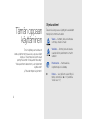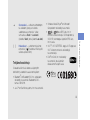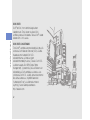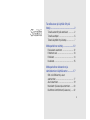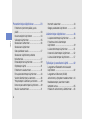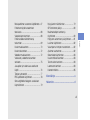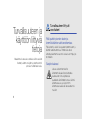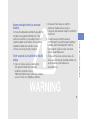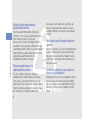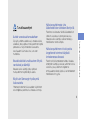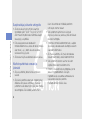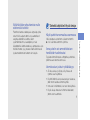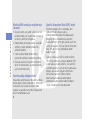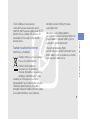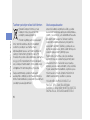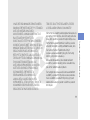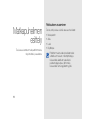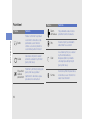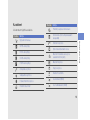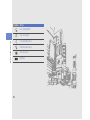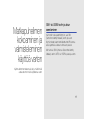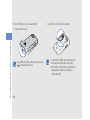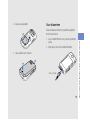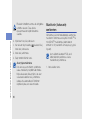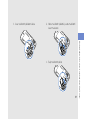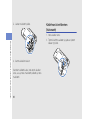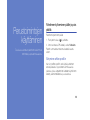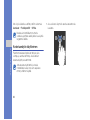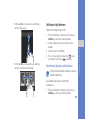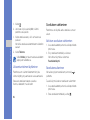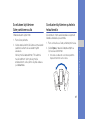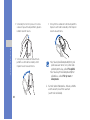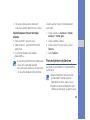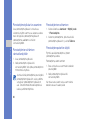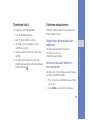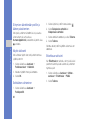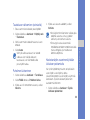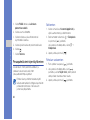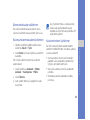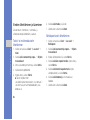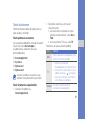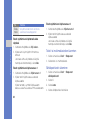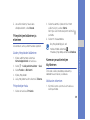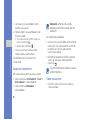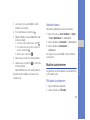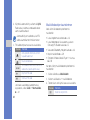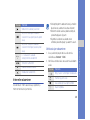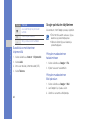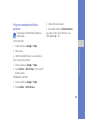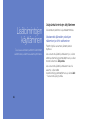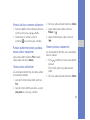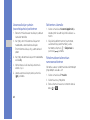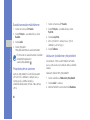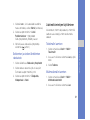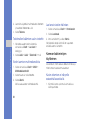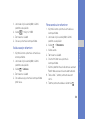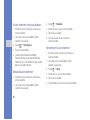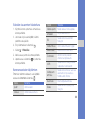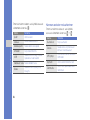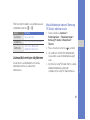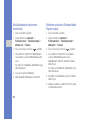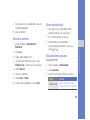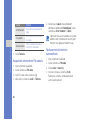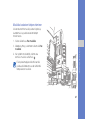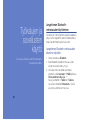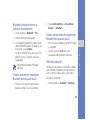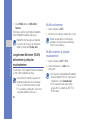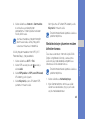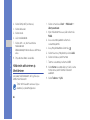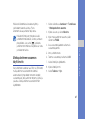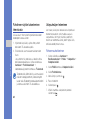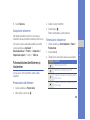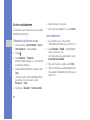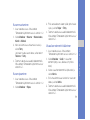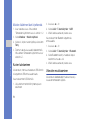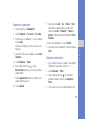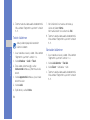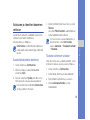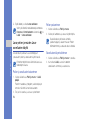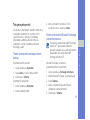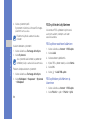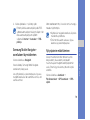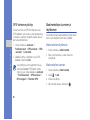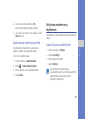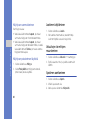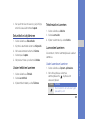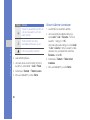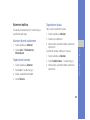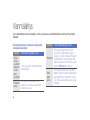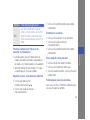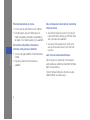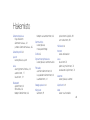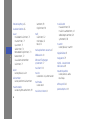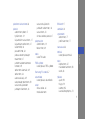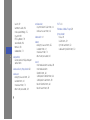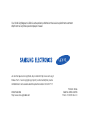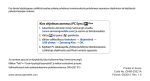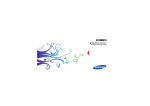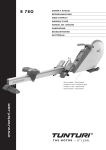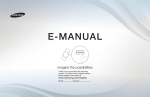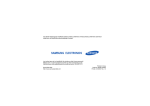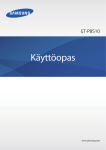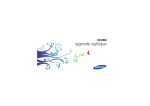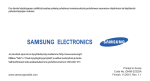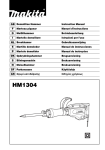Download Samsung GT-S8000 Käyttöopas
Transcript
S8000 Käyttöopas Ohjekuvakkeet Tämän oppaan käyttäminen Tämän käyttöoppaan tarkoitus on kertoa puhelimen ominaisuuksista ja opastaa niiden käytössä. Pääset nopeasti käytön alkuun perehtymällä kohtiin "Matkapuhelimen esittely", "Matkapuhelimen kokoaminen ja valmisteleminen käyttöä varten" ja "Perustoimintojen käyttäminen". ii Tutustu tässä oppaassa käytettyjen kuvakkeiden merkityksiin, ennen kuin aloitat: Vaara — tilanteet, joista voi aiheutua vammoja sinulle tai muille Varoitus — tilanne, josta voi seurata vauriota tähän puhelimeen tai muihin laitteisiin Huomautus — huomautuksia, käyttövinkkejä tai lisätietoja X Katso — sivut, joilla on asiaan liittyviä tietoja; esimerkiksi: X s.12 (tarkoittaa "katso sivu 12") → ] Hakasulkeet — puhelimen näppäimet; esimerkiksi: [ ] (tarkoittaa Virtanäppäin/ valikosta poistuminen) Tekijänoikeustietoja • Windows Media Player® on Microsoft Corporationin rekisteröity tavaramerkki. • ja ovat SRS Labs, Inc:in omistamia tavaramerkkejä. CS Headphone ja WOW HD -teknologiaa käytetään SRS Labs, Inc:in luvalla. • Wi-Fi®, Wi-Fi CERTIFIED -logo ja Wi-Fi-logo ovat Wi-Fi Alliancen omistamia rekisteröityjä tavaramerkkejä. • DivX® on DivX, Inc:n rekisteröity tavaramerkki, jota käytetään oikeuksien omistajien luvalla. Oikeudet kaikkiin tässä laitteessa käytettyihin tekniikoihin ja tuotteisiin kuuluvat omistajilleen: • Bluetooth® on Bluetooth SIG, Inc. worldwiden rekisteröity tavaramerkki. Bluetooth QD ID tunnus: B015189. • Java™ on Sun Microsystems, Inc:n tavaramerkki. iii Tämän oppaan käyttäminen [ Seuraavaksi — valittavien vaihtoehtojen tai valikoiden järjestys eri vaiheita suoritettaessa; esimerkiksi: Valitse valmiustilassa Viesti → Luo viesti (tarkoittaa Viesti, jonka jälkeen Luo viesti) DIVX VIDEO DivX® on DivX, Inc:n kehittämä digitaalinen videoformaatti. Tämä laite on virallisesti DivXsertifioitu ja toistaa DivXvideoita. Toistaa DivX®-videot kokoon 320 x 240 saakka. Tämän oppaan käyttäminen DIVX VIDEO-ON-DEMAND Tämä DivX®-sertifioitu laite on rekisteröitävä, jotta sillä voi toistaa DivX Video-on-Demand (VOD) -sisältöä. Muodosta ensin laitteelle DivX VOD rekisteröintitunnus ja lähetä se sitten rekisteröintimenettelyn aikana. [Tärkeää: DivX VOD sisältö on suojattu DivX DRM (Digital Rights Management) - järjestelmällä, joka sallii toiston vain rekisteröidyissä DivX-sertifioiduissa laitteissa. Jos yrität toistaa DivX VOD - sisältöä, jonka toistaminen ei ole sallittua laitteessasi, näyttöön tulee teksti "Authorization Error" ja sisällön toistaminen ei käynnisty.] Katso lisätietoja osoitteesta http://vod.divx.com. iv Sisältö Turvallisuuteen ja käyttöön liittyviä tietoja ........................................................ 2 Turvallisuuteen liittyvät varoitukset ............... 2 Turvallisuusohjeet ........................................ 5 Tärkeitä käyttöön liittyviä tietoja ................... 7 Matkapuhelimen esittely ........................ 12 Pakkauksen avaaminen ............................ 12 Puhelimen osat ......................................... 13 Painikkeet ................................................. 14 Kuvakkeet ................................................. 15 Matkapuhelimen kokoaminen ja valmisteleminen käyttöä varten ............. 17 SIM- tai USIM-kortin ja akun asentaminen ............................................. 17 Akun lataaminen ....................................... 19 Muistikortin (lisävaruste) asettaminen ........ 20 Käsihihnan kiinnittäminen (lisävaruste) ....... 22 v Perustoimintojen käyttäminen .............. 23 Sisältö Puhelimen kytkeminen päälle ja pois päältä ....................................................... 23 Kosketusnäytön käyttäminen .................... 24 Valikkojen käyttäminen .............................. 25 Sovelluksen vaihtaminen ........................... 26 Sovelluksen käyttäminen Gate-painikkeen avulla .............................. 27 Sovellusten käyttäminen puhelinta heilauttamalla ............................................ 27 Pienoisohjelmien käyttäminen ................... 29 Ohjetietojen käyttö .................................... 31 Puhelimen mukauttaminen ........................ 31 Peruspuhelutoimintojen käyttäminen ......... 34 Viestien lähettäminen ja lukeminen ............ 36 Yhteystietojen lisääminen ja etsiminen ....... 39 Kameran perustoimintojen käyttäminen ..... 39 Musiikin kuunteleminen ............................. 41 vi Internetin selaaminen ................................ 43 Google-palveluiden käyttäminen ............... 44 Lisätoimintojen käyttäminen ................. 46 Lisäpuhelutoimintojen käyttäminen ............ 46 Puhelinmuistion lisätoimintojen käyttäminen .............................................. 49 Lisäviestitoimintojen käyttäminen .............. 51 Kameran lisätoimintojen käyttäminen ........ 52 Lisämusiikkitoimintojen käyttäminen .......... 57 Työkalujen ja sovellusten käyttö ........... 62 Langattoman Bluetooth-ominaisuuden käyttäminen .............................................. 62 Langattoman lähiverkon (WLAN) aktivoiminen ja yhteyden muodostaminen . 64 Mediatiedostojen jakaminen muiden laitteiden kanssa ....................................... 65 Hätäviestin aktivoiminen ja lähettäminen ... 66 Nykysijainnin määrittäminen ...................... 79 GPS-toiminnon päivitys ............................. 80 Maailmankellojen luominen ja näyttäminen .............................................. 80 Hälytysten asettaminen ja käyttäminen ...... 81 Laskimen käyttäminen .............................. 82 Valuuttojen tai mittojen muuntaminen ........ 82 Ajastimen asettaminen .............................. 82 Sekuntikellon käyttäminen ......................... 83 Uusien tehtävien luominen ........................ 83 Tekstimuistion luominen ............................ 83 Luonnosten luominen ............................... 83 Kalenterin hallinta ...................................... 85 Sisältö Matkapuhelimen seurannan käyttöönotto .. 67 Puhelimen näytön katseleminen televisiosta ................................................ 68 Valepuhelujen tekeminen .......................... 68 Puhemuistioiden äänittäminen ja toistaminen ............................................... 69 Kuvien muokkaaminen .............................. 70 Kuvien tulostaminen .................................. 72 Videoiden muokkaaminen ......................... 72 Valokuvien ja videoitten lataaminen verkkoon ................................................... 75 Java-pelien ja muiden Java-sovellusten käyttö ....................................................... 76 Tietojen synkronointi ................................. 77 RSS-syötteiden käyttäminen ..................... 78 Samsung Mobile Navigator -sovelluksen käynnistäminen ......................................... 79 Vianmääritys ............................................. a Hakemisto ................................................ d vii Turvallisuuteen ja käyttöön liittyviä tietoja Noudattamalla seuraavia varoituksia vältät vaaralliset tilanteet ja laittoman käytön ja puhelimesi toimii parhaalla mahdollisella tavalla. Turvallisuuteen liittyvät varoitukset Pidä puhelin pienten lasten ja lemmikkieläinten ulottumattomissa Pidä puhelin ja kaikki lisävarusteet pienten lasten ja eläinten ulottumattomissa. Pienet osat voivat aiheuttaa tukehtumisvaaran tai vakavia vammoja, jos ne niellään. Suojele kuuloasi Jatkuva altistuminen koville äänenvoimakkuuksille voi aiheuttaa kuulovaurion. Aina käyttäessäsi kuulokkeita äänilähteen kanssa käännä äänentasoa alas ja käytä minimi äänentasoa kuullaksesi keskustelun tai musiikin. 2 Asenna matkapuhelimet ja varusteet huolella Toimi varovasti, kun käsittelet tai hävität akkuja • Käytä vain sellaisia akkuja ja latureita, jotka Samsung on nimenomaan tarkoittanut käytettäviksi puhelimesi kanssa. Yhteensopimattomat akut ja laturit voivat aiheuttaa vakavia vammoja tai vahingoittaa puhelintasi. 3 Turvallisuuteen ja käyttöön liittyviä tietoja Varmista, että ajoneuvoon asennetut matkapuhelimet tai niiden lisävarusteet on kiinnitetty hyvin. Vältä asettamasta puhelinta ja lisävarusteita turvatyynyn laajenemisalueelle tai sen lähelle. Väärin asennetut langattomat laitteet voivat aiheuttaa vakavia vammoja, kun turvatyyny täyttyy nopeasti. • Älä koskaan hävitä akkuja tai puhelimia polttamalla. Noudata kaikkia paikallisia määräyksiä, jotka koskevat akkujen tai puhelimien hävittämistä. • Älä aseta akkuja tai puhelimia koskaan lämmittämiseen tai kuumentamiseen käytettyjen laitteiden, kuten mikroaaltouunien, liesien tai lämpöpatterien, päälle tai sisälle. Akut voivat räjähtää ylikuumentuessaan. • Älä koskaan murskaa tai puhkaise akkua. Älä altista akkua voimakkaalle ulkoiselle paineelle, sillä se voi aiheuttaa sisäisen oikosulun ja ylikuumenemista. Vältä häiriöiden aiheuttamista sydämentahdistimille Turvallisuuteen ja käyttöön liittyviä tietoja Pidä matkapuhelimet häiriöiden välttämiseksi vähintään 15 cm:n päässä sydämentahdistimista, kuten niiden valmistajat ja riippumaton tutkimusryhmä, Wireless Technology Research, suosittelevat. Jos epäilet, että puhelimesi häiritsee sydämentahdistimen tai jonkin muun lääketieteellisen laitteen toimintaa, katkaise puhelimesta heti virta ja pyydä ohjeita sydämentahdistimen tai lääketieteellisen laitteen valmistajalta. Katkaise puhelimesta virta räjähdysaltteilla alueilla Älä käytä puhelinta tankatessasi ajoneuvoa (huoltoasemilla) tai polttoaineiden ja kemikaalien läheisyydessä. Katkaise puhelimesta virta, kun varoitusmerkeillä tai muulla tavoin siihen opastetaan. Puhelin voi aiheuttaa räjähdyksen tai tulipalon alueilla, joilla säilytetään tai siirretään polttoaineita tai 4 kemikaaleja tai joilla suoritetaan räjäytystöitä. Älä säilytä tai kuljeta tulenarkoja nesteitä, kaasuja tai räjähteitä puhelimen, sen osien tai lisävarusteiden lähistöllä. Vältä toistuvasta liikkeestä aiheutuvat vammat Kun käytät puhelintasi, pidä siitä kiinni rentoutuneesti, paina painikkeita kevyesti, käytä erityistoimintoja, jotka vähentävät tarvittavien painikkeiden määrää (kuten malleja ja ennakoivaa tekstinkirjoitustilaa) ja pidä usein taukoja. Älä käytä puhelinta, jos sen näyttö on lohjennut tai rikkoutunut Rikkoutunut lasi tai akryyli voi vahingoittaa käyttäjän käsiä ja kasvoja. Vie puhelin Samsung-huoltoon, jossa lasi voidaan vaihtaa. Huolimattoman käytön aiheuttama vahinko saattaa mitätöidä valmistajan takuun. Turvallisuusohjeet Autoile varovaisuutta noudattaen Noudata kaikkia turvallisuuteen liittyviä varoituksia ja sääntöjä Noudata kaikkia sääntöjä, jotka rajoittavat matkapuhelimen käyttöä tietyillä alueilla. Puhelimesi voi aiheuttaa häiriöitä lääketieteellisiin laitteisiin sairaaloissa tai terveyskeskuksissa. Noudata kaikkia sääntöjä, varoitusmerkkejä ja henkilökunnan antamia ohjeita. Turvallisuuteen ja käyttöön liittyviä tietoja Älä käytä puhelinta autoillessasi ja noudata kaikkia säädöksiä, jotka rajoittavat matkapuhelimien käyttöä ajoneuvoissa. Käytä handsfree-lisävarusteita turvallisuuden lisäämiseksi aina, kun se on mahdollista. Katkaise puhelimesta virta lääketieteellisten laitteiden lähettyvillä Katkaise puhelimen virta tai poista langattomat toiminnot käytöstä lentokoneessa ollessasi Puhelin voi häiritä lentokoneen laitteita. Noudata lentoyhtiön sääntöjä ja katkaise puhelimen virta tai valitse tila, jossa puhelimen langattomat ominaisuudet eivät ole käytössä, kun lentokoneen henkilökunta niin pyytää. Käytä vain Samsungin hyväksymiä lisävarusteita Yhteensopimattomien lisävarusteiden käyttäminen voi vahingoittaa puhelintasi tai aiheuttaa vammoja. 5 Suojele akkuja ja latureita vahingoilta Turvallisuuteen ja käyttöön liittyviä tietoja • Älä altista akkuja hyvin kylmille tai kuumille lämpötiloille (alle 0° C/32° F tai yli 45° C/113° F). Äärimmäiset lämpötilat voivat vähentää akkujen latauskykyä ja käyttöikää. • Estä akkuja joutumasta kosketuksiin metalliesineiden kanssa, koska ne voivat yhdistää akun navat (+ ja -), jolloin akku voi vaurioitua väliaikaisesti tai pysyvästi. • Älä koskaan käytä vaurioitunutta laturia tai akkua. Käsittele puhelintasi varovasti ja järkevästi • Älä pura puhelinta, jotta et altistu sähköiskun vaaralle. • Älä päästä puhelinta kastumaan - nesteet voivat aiheuttaa sille vakavaa vahinkoa ja muuttavat puhelimen sisällä olevan kyltin väriä, joka ilmoittaa vesivahingoista. Älä käsittele puhelinta märin 6 • • • • • käsin. Vesivahinko voi mitätöidä puhelimen valmistajan antaman takuun. Vältä puhelimen käyttämistä tai säilytystä pölyisissä ja likaisissa paikoissa, jotta sen liikkuvat osat eivät vahingoitu. Puhelimesi on herkkä elektroninen laite – suojele sitä iskuilta ja kovakouraiselta käsittelyltä vakavien vaurioiden välttämiseksi. Älä maalaa puhelinta, sillä maali voi tunkeutua liikkuvien osien tielle ja estää niiden toiminnan. Vältä puhelimen kameran salaman tai valon käyttöä lähellä lasten tai eläinten silmiä. Puhelin ja muistikortit voivat vahingoittua, jos ne joutuvat magneettikenttään. Älä käytä magneettisalvalla varustettua kantolaukkua tai lisävarusteita äläkä jätä puhelinta magneettikenttään pitkäksi aikaa. Vältä häiriöiden aiheuttamista muille elektronisille laitteille Käytä puhelinta normaalissa asennossa Vältä kosketusta puhelimen sisäiseen antenniin. X s.13 lisää tietoa antennin sijainnista. Turvallisuuteen ja käyttöön liittyviä tietoja Puhelimesi tuottaa radiotaajuisia signaaleja, jotka voivat häiritä suojaamattomia tai puutteellisesti suojattuja elektronisia laitteita, kuten sydämentahdistimia, kuulokojeita ja muita lääketieteellisiä laitteita kodeissa ja ajoneuvoissa. Jos häiriöitä ilmenee, kysy neuvoa niiden välttämisestä kyseisen elektronisen laitteen valmistajalta. Tärkeitä käyttöön liittyviä tietoja Anna puhelin vain ammattitaitoisen henkilöstön huollettavaksi Epäpätevät henkilöt voivat vahingoittaa puhelintasi, jolloin takuu ei ole enää voimassa. Varmista akun ja laturin pitkäikäisyys • Älä lataa akkuja yli viikkoa, sillä ylilataus voi lyhentää akun käyttöikää. • Käyttämättömät akut purkautuvat ajan kuluessa, joten ne on ladattava ennen käyttöä. • Irrota laturi virtalähteestä, kun se ei ole käytössä. • Käytä akkuja ainoastaan siihen tarkoitukseen, johon se on suunniteltu. 7 Käsittele SIM-kortteja ja muistikortteja varovasti Turvallisuuteen ja käyttöön liittyviä tietoja • Älä poista korttia, kun puhelin siirtää tai kun sillä käsitellään tietoja, sillä muuten tietoja voi hävitä ja/ tai kortti tai puhelin voi vahingoittua. • Suojele kortteja voimakkailta iskuilta, staattiselta sähköltä ja muiden laitteiden aiheuttamilta sähköisiltä häiriöiltä. • Usein tapahtuva tietojen kirjoittaminen ja poistaminen lyhentää muistikorttien käyttöikää. • Älä koske kullanvärisiin napoihin tai liitäntöihin sormin tai metalliesineillä. Jos kortti on likainen, pyyhi se pehmeällä liinalla. Varmista pääsy hätäpalveluihin Hätäpuhelut puhelimesta eivät ehkä ole mahdollisia tietyillä alueilla tai tietyissä olosuhteissa. Ennen kuin matkustat harvaan asutulle tai alikehittyneelle seudulle, varaudu ottamaan yhteys hätäpalveluihin jollakin vaihtoehtoisella tavalla. 8 Specific Absorption Rate (SAR) -tiedot Puhelimesi noudattaa EU:n standardeja, jotka rajoittavat ihmisten altistusta radio- ja tietoliikennelaitteiden tuottamalle radiotaajuiselle energialle. Nämä standardit estävät sellaisten matkapuhelimien myynnin, jotka ylittävät suurimman sallitun altistustason. Tämä taso (Specific Absorption Rate, SAR) on 2,0 W/kg suhteutettuna kehon kudosmassaan. Testeissä mitattu suurin SAR-arvo tälle mallille on 0,522 W/kg. Normaalissa käytössä todellinen SARarvo on luultavasti paljon pienempi, sillä puhelin on suunniteltu tuottamaan vain sen verran radiotaajuista energiaa, joka tarvitaan signaalin välittämiseksi lähimpään tukiasemaan. Puhelin vähentää kokonaisaltistusta radiotaajuiselle energialle pienentämällä automaattisesti tuotetun energian määrän mahdollisimman alhaiselle tasolle. Tämän käyttöoppaan takana olevasta vaatimustenmukaisuusvakuutuksesta selviää puhelimen yhdenmukaisuus eurooppalaisen R&TTEdirektiivin kanssa. Lisätietoja SAR-arvoista ja EUstandardeista on Samsungin matkapuhelinten verkkosivustossa. kierrätettävä kestävän kehityksen mukaista uusiokäyttöä varten. Tuotteen turvallinen hävittäminen Yrityskäyttäjien tulee ottaa yhteyttä tavarantoimittajaan ja selvittää hankintasopimuksen ehdot. Tuotetta tai sen lisävarusteita ei saa hävittää muun kaupallisen jätteen seassa. (Euroopan unionissa ja muissa Euroopan maissa, joissa jätteet lajitellaan) Turvallisuuteen ja käyttöön liittyviä tietoja (elektroniikka ja sähkölaitteet) Kotikäyttäjät saavat lisätietoja tuotteen ja lisävarusteiden turvallisesta kierrätyksestä ottamalla yhteyttä tuotteen myyneeseen jälleenmyyjään tai paikalliseen ympäristöviranomaiseen. Oheinen merkintä tuotteessa, lisävarusteissa tai käyttöohjeessa merkitsee, että tuotetta tai lisävarusteina toimitettavia sähkölaitteita (esim. laturia, kuulokkeita tai USB-kaapelia) ei saa hävittää kotitalousjätteen mukana niiden käyttöiän päätyttyä. Virheellisestä jätteenkäsittelystä ympäristölle ja terveydelle aiheutuvien haittojen välttämiseksi tuote ja lisävarusteet on eroteltava muusta jätteestä ja 9 Tuotteen paristojen oikea hävittäminen (Koskee Euroopan Unionia ja muita Euroopan maita, joissa on erillinen paristojen palautusjärjestelmä) Turvallisuuteen ja käyttöön liittyviä tietoja Pariston, käyttöoppaan tai pakkauksen tämä merkintä tarkoittaa, että tämän tuotteen sisältämiä paristoja ei saa hävittää muun kotitalousjätteen seassa, kun niiden käyttöikä on päättynyt. Kemiallinen symboli Hg, Cd tai Pb ilmaisee, että paristo sisältää elohopeaa, kadmiumia tai lyijyä ylin EU:n direktiivien 2006/66 viiterajojen. Jos paristoja ei hävitetä oikein, nämä aineet voivat vahingoittaa ihmisten terveyttä tai ympäristöä. Suojaa luonnonvaroja ja edistä materiaalien uusiokäyttöä - erottele paristot muusta jätteestä ja toimita ne kierrätettäväksi paikalliseen maksuttomaan paristojen palautusjärjestelmään. 10 Vastuuvapauslauseke Jotkut tällä laitteella käytettävät sisällöt ja palvelut kuuluvat kolmansille osapuolille ja ovat tekijänoikeus-, patentti-, tavaramerkki- ja/tai aineetonta omaisuutta koskevien lakien suojaamia. Sellaiset sisällöt ja palvelut on tarkoitettu ainoastaan yksityiseen eikaupalliseen käyttöön. Sisältöä ja palveluja ei saa käyttää sellaisella tavalla, johon sisällön omistaja tai palvelun tarjoaja ei ole myöntänyt lupaa. Rajoittamatta yllä mainittua, paitsi jos soveltuva sisällön omistaja tai palvelun tarjoaja on erityisesti valtuuttanut tämän, sinulla ei ole lupaa muuttaa, kopioida, julkaista, ladata verkkoon, siirtää, kääntää, myydä, luoda johdannaistuotteita, käyttää tai jakaa millään tavalla tai millään välineellä mitään tämän laitteen kautta esitettyä sisältöä tai palvelua. "KOLMANNEN OSAPUOLEN SISÄLTÖ JA PALVELUT TARJOTAAN SELLAISENAAN. SAMSUNG EI TAKAA NÄIN HANKITTUA SISÄLTÖÄ EIKÄ PALVELUJA, EI SELKEÄSANAISESTI EIKÄ TIEDOSTA TAI LIITTYVÄT SELLAISEEN, EI EDES JOS SELLAINEN KORVAUS ON MAINITTU." Kolmannen osapuolen palvelut voidaan lakkauttaa tai keskeyttää milloin tahansa, eikä Samsung väitä eikä takaa, että sisältö tai palvelu on tarjolla tiettyä aikaa. Kolmannet osapuolet lähettävät sisällöt ja palvelut sellaisten verkkojen ja lähetyslaitteiden kautta, joita Samsung ei hallitse. Rajoittamatta tämän vastuuvapautuslausekkeen yleisyyttä, Samsung kieltäytyy erityisesti vastuusta ja korvausvelvollisuudesta, joka koskee sellaisen sisällön tai palvelun keskeytystä tai lakkauttamista, joka tämän laitteen kautta tarjotaan. Samsung ei ole vastuussa eikä korvausvelvollinen sisältöön ja palveluihin liittyvästä asiakaspalvelusta. Kaikki sisältöön ja palveluihin liittyvät kysymykset tulee esittää suoraan kyseisen sisällön tai palvelun toimittajalle. 11 Turvallisuuteen ja käyttöön liittyviä tietoja VIHJATUSTI EIKÄ MIHINKÄÄN TARKOITUKSEEN. SAMSUNG ERITYISESTI KIELTÄYTYY OTTAMASTA VASTUUTA MISTÄÄN VIHJATUISTA VAKUUTUKSISTA, MUKAAN LUKIEN MUTTA EI RAJOITTAVASTI MYYTÄVYYTTÄ TAI SOVELTUVUUTTA TIETTYYN TARKOITUKSEEN KOSKEVAT VAKUUTUKSET. SAMSUNG EI TAKAA MINKÄÄN TÄMÄN LAITTEEN KAUTTA TARJOTUN SISÄLLÖN EIKÄ PALVELUN TARKKUUTTA, PÄTEVYYTTÄ, PÄIVITYSTÄ, LAILLISUUTTA EIKÄ TÄYDELLISYYTTÄ EIKÄ MISSÄÄN TAPAUKSESSA, EI HUOLIMATTOMUUDESTAKAAN, OLE VASTUUSSA SOPIMUKSESSA TAI MUUTOIN KATETUSTA SUORASTA, EPÄSUORASTA, SATUNNAISESTA, ERITYISESTÄ TAI SEURAAMUKSELLISTA VAHINGOSTA, LAKIKULUISTA, KULUISTA EIKÄ MUISTA KORVAUKSISTA, JOTKA JOHTUVAT SINUN TAI KOLMANNEN OSAPUOLEN KÄYTTÄMÄSSÄ SISÄLLÖSSÄ TAI PALVELUSSA OLEVASTA Pakkauksen avaaminen Matkapuhelimen esittely Tässä luvussa kerrotaan matkapuhelimen osista, näppäimistöstä ja kuvakkeista. 12 Tarkista, että pakkaus sisältää seuraavat tarvikkeet: • • • • Matkapuhelin Akku Laturi Käyttöopas Puhelimen mukana tulevat tarvikkeet voivat vaihdella sen mukaan, mitä ohjelmistoja ja lisävarusteita alueella on saatavilla tai palveluntarjoaja tarjoaa. Voit hankkia lisävarusteita Samsung-jälleenmyyjältä. Puhelimen osat Puhelimen etupuolella on seuraavat painikkeet ja toiminnot: Etukameran objektiivi videosoittoja varten Monitoimiliitäntä Takakameran objektiivi Salamavalo Pitopainike Kosketusnäyttö Äänenvoimakkuuspainike Kuulokemikrofoni/ TV-ulostuloliitin Akkutilan kansi Gate-painike Kamerapainike Sisäinen antenni Valikkopainike Soittopainike Mikrofoni Virtapainike/ valikosta poistuminen Voit lukita kosketusnäytön ja painikkeet, jolloin puhelimen toimintoja ei voi käyttää vahingossa. Lukitseminen tapahtuu painamalla pitopainiketta. 13 Matkapuhelimen esittely Kuuloke Puhelimen takana on seuraavat painikkeet ja toiminnot: Painikkeet Painike Matkapuhelimen esittely 14 Painike Toiminto Soitto Puhelun soittaminen tai puheluun vastaaminen; valmiustilassa tällä painikkeella saa esiin viimeksi soitetun, vastaamatta jääneen tai vastaanotetun puhelun numeron Toiminto ÄänenTällä painikkeella voidaan säätää voimakkuus puhelimen äänenvoimakkuutta Pito Kosketusnäytön ja painikkeiden lukitseminen tai avaaminen Valikko Valikkotilaan siirtyminen; kaikkien aktiivisten sovellusten näyttäminen (paina jonkin aikaa) Gate Avaa Cube-näytön, jossa voidaan käyttää viihdesovelluksia; liikeopetusohjelman ja liikkeellä aktivoitujen pikavalintojen käyttö (paina jonkin aikaa) Virtapainike/ valikosta poistuminen Puhelimen kytkeminen päälle ja pois (paina jonkin aikaa); puhelun lopettaminen; valikkotilassa paluu päävalikkoon tai valmiustilaan Kamera Kameran käyttöönotto perustilassa; kameratilassa kuvan ottaminen tai videon nauhoittaminen Kuvakkeet Alla kerrotaan näytön kuvakkeista. Kuvake Selitys GPRS-verkkoyhteys EDGE-verkkoyhteys UMTS-verkkoyhteys HSDPA-verkkoyhteys Äänipuhelu käynnissä Videopuhelu käynnissä Hätäviestitoiminto käytössä Internetin selaaminen Selitys Yhdistetty suojattuun verkkosivuun Verkkovierailu (normaalin palvelualueen ulkopuolelle) Matkapuhelimen esittely Signaalin voimakkuus Kuvake Soitonsiirto käytössä Synkronoitu tietokoneen kanssa Bluetooth-handsfree-autosarja tai kuulokemikrofoni kytketty Bluetooth käytössä Hälytys käytössä Muistikortti asennettu Uusi tekstiviesti (SMS) Uusi multimediaviesti (MMS) 15 Kuvake Selitys Uusi sähköpostiviesti Uusi vastaajaviesti Matkapuhelimen esittely Normaaliprofiili käytössä Äänetön profiili käytössä Akun varaustaso Kellonaika 16 Matkapuhelimen kokoaminen ja valmisteleminen käyttöä varten SIM- tai USIM-kortin ja akun asentaminen Kun hankit matkapuhelinliittymän, saat SIM (Subscriber Identity Module) -kortin, jossa on liittymän tiedot, kuten henkilökohtainen PIN-tunnus sekä käytettävissä olevat valinnaiset palvelut. Voit hankkia USIM (Universal Subscriber Identity Module) -kortin UMTS- tai HSDPA-palveluja varten. Käytön aloittaminen kokoamalla laite ja määrittämällä asetukset ensimmäistä käyttökertaa varten. 17 SIM- tai USIM-kortin ja akun asentaminen: 2. Aseta SIM- tai USIM-kortti paikalleen. 1. Irrota akkutilan kansi. Matkapuhelimen kokoaminen ja valmisteleminen käyttöä varten Jos puhelin on päällä, katkaise virta painamalla [ ]-painiketta jonkin aikaa. 18 • Aseta SIM- tai USIM-kortti puhelimeen niin, että kullanväriset liittimet ovat alaspäin. • Ilman SIM- tai USIM-korttia puhelimella voi käyttää joitain valikoita ja palveluita (ei verkkopalveluita). 3. Aseta akku paikalleen. Akun lataaminen Akku on ladattava ennen kuin puhelinta käytetään ensimmäisen kerran. 2. Kytke laturin pieni pää monitoimiliittimeen. 4. Laita akkutilan kansi takaisin. Kolmio ylöspäin 19 Matkapuhelimen kokoaminen ja valmisteleminen käyttöä varten 1. Avaa monitoimiliittimen kansi, joka on puhelimen päällä. Pikalaturin virheellinen asennus voi vahingoittaa puhelinta vakavasti. Takuu ei kata epäasianmukaisen käytön aiheuttamia vaurioita. Matkapuhelimen kokoaminen ja valmisteleminen käyttöä varten 3. Kytke laturin iso pää pistorasiaan. 4. Kun akku on täysin ladattu ( irrota laturi pistorasiasta. -kuvake ei liiku), 5. Irrota laturi puhelimesta. 6. Sulje monitoimiliitännän kansi. Akun tyhjenemisilmoitus Kun akun varaus on alhainen, puhelimesta kuuluu merkkiääni ja näyttöön tulee ilmoitus. Myös akkukuvake vilkkuu tyhjänä. Jos akun varaustaso laskee liian alas, puhelimesta katkeaa virta automaattisesti. Puhelimen käyttöä voi jatkaa, kun akku on ladattu. 20 Muistikortin (lisävaruste) asettaminen Voit tallentaa lisää multimediatiedostoja asentamalla muistikortin. Puhelimessa voi käyttää microSDTM tai microSDHCTM-muistikortteja, joiden koko on enintään 16 Gt (muistikortin valmistajasta ja tyypistä riippuen). Jos muistikortti alustetaan PC:llä, se ei välttämättä toimi puhelimessa. Alusta muistikortti vain puhelimessa. 1. Irrota akkutilan kansi. 2. Avaa muistikortin pidikkeen lukitus. 3. Nosta muistikortin pidikettä ja aseta muistikortti kuvan mukaisesti. 21 Matkapuhelimen kokoaminen ja valmisteleminen käyttöä varten 4. Sulje muistikortin pidike. 5. Lukitse muistikortin pidike. Käsihihnan kiinnittäminen (lisävaruste) 1. Irrota akkutilan kansi. Matkapuhelimen kokoaminen ja valmisteleminen käyttöä varten 2. Työnnä käsihihna aukkoon ja pujota se pienen koukun ympärille. 6. Asenna akkutilan takaisin. Kun otat muistikorttia ulos, irrota ensin akkutilan kansi, avaa ja nosta muistikortin pidikettä ja irrota muistikortti. 22 Perustoimintojen käyttäminen Tässä luvussa kerrotaan puhelimen tavallisimmista toiminnoista ja perusominaisuuksista. Puhelimen kytkeminen päälle ja pois päältä Puhelimen kytkeminen päälle: 1. Paina jonkin aikaa [ ]-painiketta. 2. Anna tarvittaessa PIN-koodi ja valitse Vahvista. Puhelin sammutetaan toistamalla edellä kuvattu vaihe 1. Siirtyminen offline-profiiliin Kun siirryt offline-profiiliin, voit käyttää puhelimen verkkopalveluista riippumattomia ominaisuuksia paikoissa, joissa langattomien laitteiden käyttäminen kielletty, kuten lentokoneissa ja sairaaloissa. 23 Voit siirtyä valikkotilassa offline-profiiliin valitsemalla Asetukset → Puhelinprofiilit → Offline. Noudata aina henkilökunnan antamia varoituksia ja ohjeita alueilla, joilla ei saa käyttää langattomia laitteita. Perustoimintojen käyttäminen Kosketusnäytön käyttäminen Puhelimen kosketusnäytöstä on helppo valita valintoja ja suorittaa toimintoja. Alla esitellään kosketusnäytön perustoiminnot. Jotta kosketusnäyttö toimisi parhaalla mahdollisella tavalla, irrota sen suojakalvo ennen puhelimen käyttöä. 24 • Avaa valikko tai käynnistä sovellus koskettamalla kuvaketta. • Vieritä luetteloita pystysuunnassa vetämällä sormella ylös tai alas. Valikkojen käyttäminen Puhelimen valikkojen käyttäminen: 1. Pääset valikkotilaan valitsemalla valmiustilassa Valikko tai painamalla valikkopainiketta. 3. Valitse valikko tai vaihtoehto. 4. Siirry yksi taso ylöspäin valitsemalla , palaa valmiustilaan painamalla [ ]-painiketta. • Vieritä luetteloita vaakasuunnassa vetämällä sormella vasemmalle tai oikealle. Sovellusten järjestely valikkotilassa Tämä toiminto ei ehkä ole käytettävissä kaikissa puhelimen ohjelmista. Kuvakkeiden järjestyksen muuttaminen valikkotilassa: 1. Pääset valikkotilaan valitsemalla valmiustilassa Valikko tai painamalla valikkopainiketta. 25 Perustoimintojen käyttäminen 2. Valitse valikkotila selaamalla vasemmalle tai oikealle. 2. Valitse . 3. Jos haluat siirtyä vaakanäyttöön, käännä puhelinta vastapäivään. Perustoimintojen käyttäminen 4. Valitse sovelluskuvake ja siirrä se haluamaasi paikkaan. Voit siirtää sovelluskuvakkeen toiseen valikkotilan ruutuun. 5. Valitse Tallenna. Valitse Nollaa, jos haluat muuttaa kuvakkeiden järjestyksen valikkotilassa. Sovelluksen vaihtaminen Puhelimessa voi käyttää useita sovelluksia samaan aikaan. Aktiivisen sovelluksen vaihtaminen 1. Avaa sovellusluettelo painamalla valikkopainiketta jonkin aikaa. 2. Siirry sovelluksen kohdalle ja valitse se. Voit vaihtaa näkymätilaa valitsemalla Ruudukkonäkymä. Liikkeentunnistimen käyttäminen Sovellusten sulkeminen Puhelimessa on sisäinen liikkeentunnistin, joka vaihtaa näytön pystysuuntaisesta vaakasuuntaiseksi. Voit sulkea nykyisen sovelluksen painamalla [ painiketta. Seuraavat sovellukset tukevat vaakatilaa: Kamera, videosoitin, musiikkisoitin. Taustalla käynnissä olevan sovelluksen sulkeminen: 1. Avaa sovellusluettelo painamalla valikkopainiketta jonkin aikaa. 2. Selaa sovelluksen kohdalle ja valitse 26 ]- . Sovelluksen käyttäminen Gate-painikkeen avulla Sovellusten käyttäminen puhelinta heilauttamalla Viihdesovellusten käyttäminen: Alla kerrotaan, miten suosikkisovelluksia käytetään liikkeellä aktivoiduilla pikavalinnoilla. 1. Paina Gate-painiketta. 1. Paina valmiustilassa Gate-painiketta jonkin aikaa. 2. Valitse Opas ja noudata liikeopetusohjelmaa. Opit seuraavat toiminnot. Perustoimintojen käyttäminen 2. Valitse sovellus kiertämällä Cube asianmukaiselle puolelle tai valitsemalla kuvakkeen näytön alalaidasta. Voit käynnistää videosoittimen, FM-radion tai musiikkisoittimen. Voit myös käynnistää verkkoselaimen, valita pelin tai käyttää valokuvaja videoluetteloa. • Voit sulkea sovelluksen ravistamalla puhelinta nopeasti enemmän kuin 3 kertaa. 27 • Voit keskeyttää toiston tai jatkaa sitä tai ottaa valokuvan napauttamalla puhelimen yläpuolta kahdesti sekunnin aikana. Perustoimintojen käyttäminen • Voit käynnistää sovelluksen heilauttamalla puhelinta vasemmalle tai oikealle ja sitten nopeasti takaisin alkuasentoonsa. • Voit käynnistää sovelluksen kallistamalla puhelinta nopeasti vasemmalle tai oikealle ja sitten nopeasti takaisin alkuasentoonsa. • Jos haluat kytkeä liikeopetusohjelman pois päältä seuraavan kerran, kun painat Gatepainiketta jonkin aikaa, valitse Pois päältä. • Jos haluat käynnistää liikeopetusohjelman valikkotilassa, valitse Pelit ja muuta → Liikeopastus. 3. Kun esiin tulee viihdesovellus, heilauta puhelinta asianmukaisen pikavalinnan suuntaan (vasemmalle tai oikealle). 28 4. Voit sulkea käytössä olevan sovelluksen ravistamalla puhelinta enemmän kuin 3 kertaa. Liikkeen suuntaan määrätyn viihdesovelluksen vaihtaminen: Vihjeitä liikkeeseen liittyvien toimintojen käytöstä: • Suorita toiminnot 1 sekunnin sisällä. • Odota vähintään 1 sekunti ennen toiminnon suorittamista. • Opi toiminnot noudattamalla liikkeiden opetusohjelmaa. 1. Valitse valikkotilassa Asetukset → Motionasetukset → Motion gate. 3. Valitse suuntaan määrätty valikko ja valitse Tallenna. 4. Valitse Tallenna. Pienoisohjelmien käyttäminen Alla kerrotaan pienoisohjelmarivin pienoisohjelmien käyttämisestä. • Jotkut pienoisohjelmat ottavat yhteyden verkkopalveluihin. Internet-pohjaisen pienoisohjelman valinta saattaa maksaa. • Käytettävissä olevat pienoisohjelmat voivat vaihdella palveluntarjoajan ja alueen mukaan. 29 Perustoimintojen käyttäminen • Liikkeisiin liittyvät toiminnot on tarkoitettu sekä oikea- että vasenkätisille käyttäjille. • Jos käytät useita sovelluksia samanaikaisesti, et voi käyttää liikkeeseen liittyviä toimintoja. 2. Valitse vaihdettava sovellus. Pienoisohjelmatyökalurivin avaaminen Pienoisohjelmien vaihtaminen Avaa pienoisohjelmatyökalurivi valmiustilassa valitsemalla näytön vasemmassa alareunassa oleva nuoli. Voit järjestää pienoisohjelmatyökalurivin pienoisohjelmat uudelleen tai siirtää ne valmiustilanäyttöön. 1. Valitse valikkotilassa Asetukset → Näyttö ja valo → Pienoisohjelma. Perustoimintojen käyttäminen Pienoisohjelmien siirtäminen valmiustilanäyttöön 1. Avaa pienoisohjelmatyökalurivi. 2. Vedä pienoisohjelma työkaluriviltä valmiustilanäyttöön. Voit sijoittaa pienoisohjelman minne tahansa näytössä. Jos haluat siirtää pienoisohjelmia perusnäytöstä pienoisohjelmien työkaluriviin, ravista puhelinta samalla kun pienoisohjelmien työkalurivi on auki. Tämä toiminto ei ehkä ole käytettävissä kaikissa puhelimen ohjelmista. 30 2. Valitse ne pienoisohjelmat, jotka haluat lisätä pienoisohjelmatyökaluriviin, ja valitse Tallenna. Pienoisohjelmapakettien käyttö Ryhmitä suosikkipienoisohjelmasi yhteen pienoisohjelmapaketiksi. Pienoisohjelmapaketin luominen: 1. Selaa valmiustilassa vasemmalle tai oikealle perusnäyttöön. 2. Vedä pienoisohjelma työkaluriviltä valmiustilanäyttöön. Kun haluat avata paketin, selaa vasemmalle tai oikealle vastaavan ruudun päälle. Ohjetietojen käyttö Puhelimen mukauttaminen Opi käyttämään puhelimen ohjetietoja. Hyödynnä puhelintasi paremmin mukauttamalla se omien tarpeidesi mukaan. 1. Avaa pienoisohjelmatyökalurivi. 2. Vedä perusnäyttöön ja valitse se. Näppäinäänien äänenvoimakkuuden säätäminen 4. Valitse se sovellus tai ominaisuus, josta haluat lisätietoja. Voit säätää näppäinäänten voimakkuutta valmiustilassa painamalla äänenvoimakkuuspainiketta. 5. Kun vedät sormea oikealle tai vasemmalle, näyttöön tulee uutta tietoa. Voit palata edelliselle tasolle valitsemalla . Värinän voimakkuuden säätäminen kosketusnäytöstä Voit säätää sen, miten voimakkaasti puhelin värisee, kun kosketat puhelimen näyttöä. 1. Paina valmiustilassa äänenvoimakkuuspainiketta ylös tai alas. 2. Valitse Värinä ja säädä värinän voimakkuus. 31 Perustoimintojen käyttäminen 3. Jos haluat siirtyä vaakanäyttöön, käännä puhelinta vastapäivään. Siirtyminen äänettömään profiiliin ja äänien palauttaminen Voit kytkeä puhelimen äänettömäksi tai palauttaa äänet valitsemalla valmiustilassa Numeronäppäimistö ja koskettamalla jonkin aikaa -painiketta. Perustoimintojen käyttäminen Näytön kalibrointi Voit kalibroida näytön siten, että puhelin tunnistaa syötöt paremmin. 1. Valitse valikkotilassa Asetukset → Puhelinasetukset → Kalibrointi. 2. Kosketa näyttöön ilmestyvää kohdetta. 3. Valitse OK. Soittoäänen vaihtaminen 1. Valitse valikkotilassa Asetukset → Puhelinprofiilit. 32 2. Valitse käyttämäsi profiilin vieressä oleva . 3. Valitse Äänipuhelun soittoääni tai Videopuhelun soittoääni. 4. Valitse soittoääni luettelosta ja valitse Tallenna. 5. Valitse Tallenna. Voit ottaa toisen profiilin käyttöön valitsemalla sen luettelosta. Etikettitauon aktivointi Kun Etikettitauko on aktivoitu, voit mykistää kaikki puhelimen äänet tilapäiseti asettamalla puhelimen näyttö alaspäin. 1. Valitse valikkotilassa Asetukset → Motionasetukset → Etikettitauko → Päällä. 2. Valitse Tallenna. Taustakuvan valitseminen (valmiustila) 1. Selaa vasemmalle tai oikealle perusnäyttöön. 2. Valitse valikkotilassa Asetukset → Näyttö ja valo → Taustakuva. 3. Vieritä vasemmalle tai oikealle haluamasi kuvan kohdalle. Puhelimen lukitseminen 1. Valitse valikkotilassa Asetukset → Turvallisuus. 2. Valitse Päällä kohdassa Puhelimen lukitus. 3. Kirjoita uusi 4–8-numeroinen salasana ja valitse Vahvista. • Kun käytät ensimmäisen kerran valikkoa, joka edellyttää salasanaa, sinua pyydetään luomaan ja vahvistamaan salasana. • Samsung ei vastaa salasanan eikä henkilökohtaisen tiedon menettämisestä eikä muista vahingoista, jos ne aiheutuvat laittomista ohjelmista. Kosketusnäytön avaaminen älykkään lukituksen poistamisella Kun piirrät näyttöön tietyn kuvion, voit pelkästään avata näytön, avata näytön ja soittaa pikavalintanumeroon tai avata näytön ja käynnistää sovelluksen. Älykkään lukituksen poistamisen kuvioiden määrittäminen: 1. Valitse valikkotilassa Asetukset → Älykäs lukituksen poistaminen. 33 Perustoimintojen käyttäminen 4. Valitse Aseta. Voit myös valita taustakuvan, kun katselet valokuvaa. Jos määräät valokuvan taustakuvaksi, vain sillä hetkellä valittu perusnäyttö muuttuu. 4. Kirjoita uusi salasana uudelleen ja valitse Vahvista. 2. Valitse Päällä kohdassa Lukituksen poistaminen eleellä. 3. Valitse avaamisvaihtoehto. 4. Valitse tarvittaessa pikavalintanumero tai käynnistettävä sovellus. 5. Valitse älykkään lukituksen poistamiselle kuvio. Perustoimintojen käyttäminen 6. Valitse . 7. Valitse Tallenna. Peruspuhelutoimintojen käyttäminen Alla kerrotaan, miten puhelimella soitetaan ja puheluun vastaamisesta sekä miten peruspuhelutoimintoja käytetään. Puhelun aikana puhelimen kosketusnäyttö lukitaan automaattisesti vahingossa tapahtuvien painallusten estämiseksi. Voit avata sen painamalla pitopainiketta. 34 Soittaminen 1. Valitse valmiustilassa Numeronäppäimistö ja syötä suuntanumero ja puhelinnumero. 2. Soita numeroon valitsemalla → Äänipuhelu tai painamalla [ ]-painiketta. Jos kyseessä on videopuhelu, valitse → Videopuhelu. 3. Lopeta puhelu painamalla [ ]. Puheluun vastaaminen 1. Paina puhelun saapuessa [ ]-painiketta. 2. Jos kyseessä on videopuhelu, paina [ ]painiketta ja valitse Näytä minut, jolloin puhelun soittaja näkee sinut etukameran kautta. 3. Lopeta puhelu painamalla [ ]-painiketta. Äänenvoimakkuuden säätäminen Voit säätää äänenvoimakkuutta puhelun aikana painamalla äänenvoimakkuuspainiketta ylös tai alas. Jos ympäristö on meluisa, puheluja voi olla vaikea kuulla kaiutinpuheluominaisuutta käytettäessä. Käytä normaalia puhelintilaa, niin kuulet äänet paremmin. Kuulokemikrofonin käyttäminen 1. Voit ottaa kaiuttimen käyttöön puhelun aikana valitsemalla Kaiutin → Kyllä. Kun liität mukana toimitetun kuulokemikrofonin puhelimen monitoimiliittimeen, voit soittaa puheluita ja vastata puheluihin: 2. Valitse Kaiutin, jos haluat käyttää taas puhelimen kuuloketta. Voit määrätä puhelimen aktivoimaan kaiuttimen automaattisesti. 1. Valitse valikkotilassa Asetukset → Motionasetukset → Kaiutinpuhelu → Päällä. 2. Valitse Tallenna. 3. Aseta puhelin soiton ajaksi pöydälle tai muulle tasapinnalle. • Jos haluat soittaa viimeisimpään numeroon uudelleen, paina kuulokkeen painiketta ensin lyhyesti ja sen jälkeen pidempään. • Voit vastata puheluun painamalla kuulokkeen painiketta. • Voit lopettaa puhelun kuulokkeen painiketta painamalla. 35 Perustoimintojen käyttäminen Kaiutinpuheluominaisuuden käyttäminen Viestien lähettäminen ja lukeminen 6. Valitse Lisää media ja lisää liite. Alla kerrotaan, miten teksti-, multimedia- ja sähköpostiviestejä lähetetään ja luetaan. 7. Lähetä viesti valitsemalla Lähetä. Sähköpostiviestin lähettäminen Perustoimintojen käyttäminen Teksti- tai multimediaviestin lähettäminen 1. Valitse valmiustilassa Viesti → Luo viesti → Sähköposti. 1. Valitse valmiustilassa Viesti → Luo viesti → Viesti. 2. Valitse Lisää vastaanottaja napaut... → Kirjoita manuaalisesti. 2. Valitse Lisää vastaanottaja napa... → Kirjoita manuaalisesti. 3. Kirjoita sähköpostiviesti ja valitse Valmis. 3. Anna vastaanottajan numero ja valitse Valmis. 4. Valitse tekstinsyöttökenttä. 5. Kirjoita viesti ja valitse Valmis. X Tekstin kirjoittaminen Jos lähetät pelkän tekstiviestin, siirry kohtaan 7. Jos liität mukaan multimediatiedoston, jatka kohdasta 6. 36 4. Valitse Lisää aihe napauttamalla, kirjoita aihe ja valitse Valmis. 5. Valitse Lisää tekstiä napauttamalla, kirjoita sähköpostiviesti ja valitse Valmis. 6. Valitse Lisää tiedostoja ja liitä halutessasi tiedosto. 7. Lähetä viesti valitsemalla Lähetä. Tekstin kirjoittaminen Puhelimen kosketusnäytöllä voit syöttää tekstiä ja luoda viestejä ja merkintöjä. • • • • Numeronäppäimistö Kirj. koko n. Kirjoitusruutu 1 Kirjoitusruutu 2 Jos kierrät puhelimen vastapäivään vaakaasentoon, voit käyttää leveää näppäimistöä. Tekstin kirjoittaminen näppäimistöllä 1. Vaihda tekstinsyöttötavaksi Numeronäppäimistö. Tila ABC Toiminto Valitse asianomainen virtuaalinäppäin, kunnes haluamasi merkki tulee näyttöön. T9 1. Valitsemalla asianomaisen virtuaalinäppäimen voit syöttää koko sanan. 2. Kun haluamasi sana on näkyvissä, lisää välilyönti valitsemalla . Jos näytössä näkyvä sana ei ole oikea, valitse toinen sana esillä olevasta luettelosta. Numero Voit syöttää numeron valitsemalla asianomaisen virtuaalinäppäimen. 37 Perustoimintojen käyttäminen Tekstinsyöttötavan muuttaminen Kun avaat tekstinsyöttökentän, esiin tulee virtuaalinen näppäimistö. Valitse Numeronäppäi...alasvetovalikko ja valitse jokin seuraavista tekstinsyöttötavoista: 2. Syötä teksti valitsemalla asianmukaiset virtuaalinäppäimet. • Jos haluat vaihtaa kirjainkokoa tai käyttää numeroja tai erikoismerkkejä, valitse Abc tai T9Ab. • Jos haluat kirjoittaa T9-tilassa, valitse T9. Puhelimessa on seuraavat tekstinsyöttötilat: Tila Toiminto Tekstin syöttäminen kirjoitusruutuun 2 Erikoismerkki Voit syöttää erikoismerkin valitsemalla asianomaisen virtuaalinäppäimen. 1. Vaihda tekstinsyöttötavaksi Kirjoitusruutu 2. Tekstin syöttäminen kirjoittamalla koko näytössä 2. Kirjoita merkit näytön alaosassa olevalle kirjoitusalueelle. Jos haluat vaihtaa kirjainkokoa tai käyttää numeroja tai erikoismerkkejä, valitse Abc. Perustoimintojen käyttäminen 1. Vaihda tekstinsyöttötavaksi Kirj. koko n. 2. Kirjoita kukin kirjain näytön mihin tahansa kohtaan. Jos haluat vaihtaa kirjainkokoa tai käyttää numeroja tai erikoismerkkejä, valitse Abc. Teksti- tai multimediaviestien lukeminen Tekstin syöttäminen kirjoitusruutuun 1 Sähköpostiviestin lukeminen 1. Vaihda tekstinsyöttötavaksi Kirjoitusruutu 1. 1. Valitse valmiustilassa Viesti → Saapuneet sähköpostiviestit. 2. Kirjoita merkit näytön alaosassa olevalle kirjoitusalueelle. Kirjoita numerot ja symbolit kirjoitusalueen oikeassa alakulmassa olevaan ?1-sarakkeeseen. 38 1. Valitse valmiustilassa Viesti → Saapuneet. 2. Valitse teksti- tai multimediaviesti. 2. Valitse tili. 3. Valitse Lataa. 4. Valitse sähköpostiviesti tai otsikko. 5. Jos valitsit otsikon ja haluat lukea sähköpostiviestin, valitse Nouda. Yhteystietojen lisääminen ja etsiminen Alla kerrotaan, kuinka puhelinmuistiota käytetään. 1. Kirjoita puhelinnumero valitsemalla Numeronäppäimistö valmiustilassa. 2. Valitse → Lisää puhelinmuistioon → Uusi. 3. Valitse Puhelin tai SIM-kortti. 4. Kirjoita yhteystiedot. 3. Valitse nimi hakuluettelosta. Kun yhteystiedot löytyvät, voit: • soittaa hänelle valitsemalla • muokata yhteystietoja valitsemalla Muokkaa Kameran perustoimintojen käyttäminen Tämä osio sisältää perustietoja valokuvien ja videoiden kuvaamisesta ja katselusta. 5. Lisää yhteystieto muistiin valitsemalla Tallenna. Valokuvien ottaminen Yhteystietojen haku 1. Käynnistä kamera painamalla valmiustilassa kamerapainiketta. 1. Valitse valmiustilassa P.muistio. 39 Perustoimintojen käyttäminen Uuden yhteystiedon lisääminen 2. Valitse hakukenttä, kirjoita etsimäsi nimen sisältämä kirjain ja valitse Valmis. Voit myös valita nimen etukirjaimen vetämällä painiketta. 2. Jos haluat siirtyä vaakanäyttöön, käännä puhelinta vastapäivään. 3. Kohdista objektiivi kuvauskohteeseen ja tee tarvittavat säädöt. • Ota kameran lisävalo käyttöön tai poista se käytöstä valitsemalla . • Säädä valotus valitsemalla . Perustoimintojen käyttäminen 4. Ota kuva painamalla kamerapainiketta. Valokuva tallentuu automaattisesti. Kun olet ottanut kuvat, voit katsella niitä valitsemalla . Valokuvien katseleminen Voit katsella valokuvia jollain seuraavista tavoista. • Valitse valikkotilassa Omat tiedostot → Kuvat → Omat valokuvat → valokuvatiedosto. • Valitse valikkotilassa Mediaselain → valokuvatiedosto. 40 Mediaselain -ohjelmalla voit arvostella tiedostoja ja lisätä niihin tunnisteita, jotta voit luokitella ne. Kun katselet valokuvatiedostoa, • Jos haluat siirtyä vaakanäyttöön, käännä puhelinta vastapäivään. Jos kallistat puhelinta vasemmalle tai oikealle, kuvat vierivät automaattisesti vasemmalle tai oikealle. • Voit lähentää koskettamalla näyttöä ja vetämällä samalla . Voit poistua zoomausnäytöstä valitsemalla . Tämä toiminto ei ehkä ole käytettävissä kaikissa puhelimen ohjelmista. Videon kuvaaminen 1. Käynnistä kamera painamalla valmiustilassa kamerapainiketta. 2. Jos haluat siirtyä vaakanäyttöön, käännä puhelinta vastapäivään. Videoiden katselu 3. Siirry tallennustilaan valitsemalla • Valitse valmiustilassa Omat tiedostot → Videot → Omat videoleikkeet → videotiedosto. • Valitse valikkotilassa Videosoitin → videotiedosto. • Valitse valikkotilassa Mediaselain → videotiedosto. Jos haluat siirtyä vaakanäyttöön, käännä puhelinta vastapäivään. . 4. Kohdista objektiivi kuvauskohteeseen ja tee tarvittavat säädöt. 5. Aloita kuvaus painamalla kamerapainiketta. 6. Lopeta kuvaus valitsemalla tai painamalla kamerapainiketta. Video tallennetaan muistiin automaattisesti. Kun olet kuvannut videoita, voit katsella niitä valitsemalla . Musiikin kuunteleminen Alla kerrotaan musiikin kuuntelusta musiikkisoittimella tai FM-radion kautta. FM-radion kuunteleminen 1. Kytke puhelimeen kuulokkeet. 2. Valitse valikkotilassa FM-radio. 41 Perustoimintojen käyttäminen • Jos haluat vaihtaa tallennustilaa, valitse . • Ota kameran lisävalo käyttöön tai poista se käytöstä valitsemalla . • Säädä valotus valitsemalla . Voit katsella videoita jollain seuraavista tavoista. 3. Käynnistä automaattiviritys valitsemalla Kyllä. Radio selaa ja tallentaa kantoalueella olevat asemat automaattisesti. Automaattiviritys on suoritettava, kun FMradiota kuunnellaan ensimmäisen kerran. Viritä radioasemalle; valitse tallennettu radioasema (kosketa jonkin aikaa) Käynnistä FM-radio 1. Valitse valikkotilassa Musiikkisoitin. Perustoimintojen käyttäminen Toiminto Aseta puhelin virittämään asemien taajuudet uudestaan Muuta ääniulostuloa Sammuta FM-radio Jos haluat saada tietoja kuuntelemastasi kappaleesta, valitse Lisää → Hae musiikkia. X s. 61 42 Aloita siirtämällä tiedostot puhelimeen tai muistikortille: • Lataa langattomasta verkosta. X s. 43 • Lataa tietokoneesta lisävarusteena saatavan Samsung PC Studion avulla. X s. 57 • Vastaanota Bluetooth-yhteyden kautta. X s. 63 • Kopioi muistikortille. X s. 58 • Synkronoi Windows Media Player 11:n kanssa. X s. 58 Kun olet siirtänyt musiikkitiedostot puhelimeen tai muistikortille: 4. FM-radiota ohjataan seuraavista kuvakkeista: Kuvake Musiikkitiedostojen kuunteleminen 2. Valitse musiikkiluokka → musiikkitiedosto. 3. Toiston aikana voit käyttää seuraavia kuvakkeita: Kuvake Toiminto Toiston keskeyttäminen Kuvake Toiminto Soittaminen tai toiston jatkaminen Siirtyminen taaksepäin; tiedoston selaaminen taaksepäin (kosketa jonkin aikaa) 5.1-kanavaisen surroundäänijärjestelmän aktivoiminen Tehosteen vaihtaminen Uudelleentoistotilan vaihtos Sekoitustilan aktivoiminen Internetin selaaminen Alla kerrotaan, miten suosikkisivuja käytetään ja miten ne merkitään kirjanmerkillä. Verkkosivujen selaaminen 1. Avaa palveluntarjoajan kotisivu valitsemalla valikkotilassa Internet → Koti. 2. Voit liikkua verkkosivuilla seuraavien kuvakkeiden avulla: Kuvake Toiminto Siirtyy taakse- tai eteenpäin verkkosivulla Päivittää nykyisen sivun Avaa aktivoitujen sivustojen luettelon Muuta näyttötilaa 43 Perustoimintojen käyttäminen Siirtyminen eteenpäin; tiedoston selaaminen eteenpäin (kosketa jonkin aikaa) • Verkkoyhteyden muodostamisesta ja median lataamisesta saatetaan laskuttaa erikseen. • Selaimen valikko saattaa poiketa esitetystä, palveluntarjoajasta riippuen. • Käytettävissä olevat kuvakkeet voivat vaihdella palveluntarjoajan ja alueen mukaan. Kuvake Toiminto Avaa tallennettujen kirjanmerkkien luettelon Säätää näytön kirkkautta Siirtyy selainasetusten luetteloon Perustoimintojen käyttäminen Suosikkisivun merkitseminen kirjanmerkillä Google-palveluiden käyttäminen Alla kerrotaan, miten Google-palveluja käytetään. • Tämän ominaisuuden saatavuus riippuu alueestasi ja palveluntarjoajastasi. • Valittavat vaiheet riippuvat alueesta ja palveluntarjoajasta. 1. Valitse valikkotilassa Internet → Kirjanmerkit. Yhteyden muodostaminen hakutoimintoon 2. Valitse Lisää. 1. Valitse valikkotilassa Google → Etsi. 3. Anna sivun otsikko ja Internet-osoite (URL). 2. Kirjoita hakusana hakukenttään. 4. Valitse Tallenna. Yhteyden muodostaminen Mail-palveluun 1. Valitse valikkotilassa Google → Mail. 2. Luo Google-tili ja kirjaudu sisään. 3. Lähetä tai vastaanota sähköposteja. 44 Yhteyden muodostaminen Mapspalveluun Karttapalvelu ei välttämättä ole käytettävissä kaikilla alueilla. 3. Kirjoita lähtö- ja tulo-osoite. 4. Katso reittiä valitsemalla Show directions. Jos haluat parantaa kartan toimintaa, lataa GPS-tiedostot. X s. 80 Kartan hakeminen: Perustoimintojen käyttäminen 1. Valitse valikkotilassa Google → Maps. 2. Selaa karttaa. 3. Lähennä tai loitonna haluamaasi sijaintipaikkaa. Tietyn sijaintipaikan etsiminen: 1. Valitse valikkotilassa Google → Maps. 2. Valitse Valikko → Search Map ja anna yrityksen osoite tai luokka. Reittiohjeiden hakeminen: 1. Valitse valikkotilassa Google → Maps. 2. Valitse Valikko → Get Directions. 45 Lisäpuhelutoimintojen käyttäminen Lisätoimintojen käyttäminen Tässä luvussa kerrotaan puhelimen lisätoimintojen suorittamisesta ja lisäominaisuuksien käyttämisestä. Alla kerrotaan puhelimesi lisäpuhelutoiminnoista. Vastaamatta jääneiden puhelujen näkeminen ja niihin soittaminen Puhelin näyttää vastaamatta jääneet puhelut näytössä. Jos vastaamatta jääneitä puheluita on yksi, valitse soitto tapahtumahälytyspienoisohjelmasta ja valitse numero valitsemalla Äänipuhelu. Jos vastaamatta jääneitä puheluita on kaksi tai useampi, valitse soitto tapahtumahälytyspienoisohjelmasta ja valitse Lokit → vastaamatta jäänyt puhelu. 46 3. Voit siirtyä puhelusta toiseen valitsemalla Vaihda. 1. Saat esiin luettelon viimeksi soitetuista puheluista painamalla valmiustilassa [ ]-painiketta. 4. Lopeta pidossa oleva puhelu valitsemalla Pidossa → . 2. Valitse haluamasi numero ja valitse se valitsemalla tai painamalla [ ]-painiketta. 5. Lopeta meneillään oleva puhelu painamalla [ ]. Puhelun asettaminen pitoon ja pidossa olevan puhelun noutaminen Toiseen puheluun vastaaminen Aseta puhelu pitoon valitsemalla Pito tai nouda puhelu pidosta valitsemalla Nouda. Toisen puhelun soittaminen Jos verkko tukee tätä toimintoa, voit soittaa puhelun aikana toiseen numeroon: Jos verkko tukee tätä toimintoa, voit vastata toiseen tulevaan puheluun: 1. Paina [ ]-painiketta, jos haluat vastata toiseen puheluun. Ensimmäinen puhelu siirtyy automaattisesti pitoon. 2. Voit siirtyä puhelusta toiseen valitsemalla Vaihda. 1. Aseta ensimmäinen puhelu pitoon valitsemalla Pito. 2. Näppäile numero, johon haluat soittaa, ja valitse Uusi puhelu tai paina [ ]-painiketta. 47 Lisätoimintojen käyttäminen Viimeksi valittuun numeroon soittaminen Usean osallistujan puhelun (neuvottelupuhelun) soittaminen Soittaminen ulkomaille Lisätoimintojen käyttäminen 1. Soita ensimmäiselle usean osallistujan puheluun lisättävälle henkilölle. 1. Valitse valmiustilassa Numeronäppäimistö ja kosketa jonkin aikaa 0-näppäintä lisätäksesi + merkin. 2. Kun yhteys ensimmäiseen osallistujaan on muodostettu, soita toiselle osallistujalle. Ensimmäinen osallistuja siirtyy automaattisesti pitoon. 2. Näppäile täydellinen numero (maannumero, suuntanumero ja puhelinnumero) ja soita numeroon valitsemalla → Äänipuhelu tai painamalla [ ]-painiketta. 3. Kun yhteys toiseen osallistujaan on muodostettu, valitse Liity. Puhelinmuistioon tallennettuun numeroon soittaminen 4. Voit tarvittaessa lisätä osallistujia toistamalla vaiheita 2 ja 3. 5. Lopeta usean osallistujan puhelu painamalla [ ]-painiketta. Voit soittaa suoraan puhelinmuistiosta tallennettujen yhteystietojen avulla. X s. 39 1. Valitse valmiustilassa P.muistio. 2. Valitse haluamasi yhteystieto. 3. Soita valitsemalla haluamasi numeron vieressä oleva → . 48 Puhelun hylkääminen Jos haluat torjua saapuvan puhelun, paina [ painiketta. Soittaja kuulee varattu-äänen. ]- 1. Valitse valikkotilassa Asetukset → Sovellusasetukset → Puhelu → Kaikki puhelut → Automaattinen hylkäys. 2. Valitse Päällä kohdassa Aktivointi. 3. Valitse Lisää numero. 4. Valitse numeronsyöttökenttä. 5. Syötä hylättävä numero ja valitse Valmis. Alla kerrotaan käyntikorttien luomisesta, suosikkinumeroiden määrittämisestä ja yhteystietoryhmien luomisesta. Käyntikortin luominen 1. Valitse valmiustilassa P.muistio → Lisää → Oma käyntikortti. 2. Kirjoita henkilökohtaiset tietosi. 3. Valitse Tallenna. Voit lähettää käyntikortin liittämällä sen viestiin tai sähköpostiin tai siirtämällä sen langattoman Bluetooth-yhteyden kautta. 6. Valitse numeron vieressä oleva valintaruutu. 7. Valitse Tallenna. 49 Lisätoimintojen käyttäminen Jos haluat torjua soitot tietystä numerosta automaattisesti, käytä automaattista hylkäystä. Automaattisen hylkäyksen aktivointi ja hylkäysluettelon laatiminen: Puhelinmuistion lisätoimintojen käyttäminen Suosikkinumeroiden määrittäminen 1. Valitse valmiustilassa P.muistio. 1. Valitse valmiustilassa P.muistio. 2. Valitse Yhteysti...-alasvetovalikko ja valitse Ryhmät. 2. Valitse Yhteysti...-alasvetovalikko ja valitse Suosikit. 3. Valitse Lisää. Lisätoimintojen käyttäminen 4. Valitse yhteystieto. Yhteystieto tallennetaan suosikkinumeroon. Ensimmäiset viisi suosikkinumeroa määrätään pienoisohjelmatyökalurivin suosikkiyhteystiedoille ( ). Yhteystietoryhmien luominen Luomalla yhteystietoryhmiä voit liittää jokaiseen ryhmään nimiä, soittoääniä, soittajan kuvia ja värinätyyppejä ja lähettää viestejä ja sähköpostiviestejä koko ryhmälle. Aloita luomalla ryhmä: 50 3. Valitse Luo ryhmä. 4. Anna ryhmälle nimi, soittajan kuva, ryhmän soittoääni ja värinän tyyppi. 5. Valitse Tallenna. Valokuvien yhdistäminen yhteystietoihin Alla kerrotaan, miten kasvoihin liitetään tunnisteita kuvissa, jotta kuvista käsin voidaan soittaa ja lähettää viestejä. Valokuvien yhdistäminen yhteystietoihin 1. Valitse valikkotilassa Valokuvien yhteystiedot. 2. Valitse Lisää → valokuva. 3. Merkitse henkilön kasvot valitsemalla Muokkaa. 4. Valitse L. tunn., siirrä suorakaide kasvoille tai muuta sen kokoa ja valitse Valmis (tarvittaessa). Lisäviestitoimintojen käyttäminen Alla kerrotaan, miten malleja luodaan ja miten niillä laaditaan uusia viestejä ja miten viestikansioita luodaan. 6. Voit lisätä uusia valokuvallisia yhteystietoja valitsemalla (vaihe 2). Tekstimallin luominen Soittaminen ja viestien lähettäminen valokuvista 1. Valitse valikkotilassa Valokuvien yhteystiedot. 1. Valitse valmiustilassa Viestit → Mallit → Tekstimallit. 2. Avaa uusi malli-ikkuna valitsemalla Luo ja syötä teksti. 3. Valitse Tallenna. 2. Valitse valokuva selaamalla ylös- tai alaspäin. Esiin tulee kasvojen merkintä ja nimi. Multimediamallin luominen 3. Valitse kasvojen merkintä → Äänipuhelu, Videopuhelu tai Viesti. 1. Valitse valmiustilassa Viestit → Mallit → Multimediaviestimallit. 2. Avaa uusi malli-ikkuna valitsemalla Luo. 51 Lisätoimintojen käyttäminen 5. Valitse kasvojen merkintä → Linkki Puhelinmuistioon → yhteystiedot. Valittu yhteystieto on yhdistetty kuvaan. 3. Luo mallina käytettävä multimediaviesti aiheineen ja haluttuine liitteineen. X s. 36 4. Valitse Tallenna. Tekstimallien lisääminen uusiin viesteihin Lisätoimintojen käyttäminen 1. Voit aloittaa uuden viestin valitsemalla valmiustilassa Viestit → Luo viesti → viestityyppi. 2. Valitse Lisää → Lisää → Tekstimalli → malli. Viestin luominen multimediamallista 1. Valitse valmiustilassa Viestit → Mallit → Multimediaviestimallit. 2. Valitse haluamasi mallivaihtoehto. 3. Valitse Lähetä. Malli avautuu uutena multimediaviestinä. 52 Luo kansio viestien hallintaan 1. Valitse valmiustilassa Viestit → Omat kansiot. 2. Valitse Luo kansio. 3. Anna kansiolle nimi ja valitse Valmis. Voit järjestellä viestejä siirtämällä ne saapuneetkansiosta luomiisi kansioihin. Kameran lisätoimintojen käyttäminen Alla kerrotaan, miten valokuvia otetaan eri tiloissa ja miten kameran asetukset mukautetaan. Kuvien ottaminen eri näkymille esiasetetuilla asetuksilla 1. Käynnistä kamera painamalla valmiustilassa kamerapainiketta. 2. Jos haluat siirtyä vaakanäyttöön, käännä puhelinta vastapäivään. 3. Valitse → näkymä → OK. 4. Tee haluamasi säädöt. 5. Ota kuva painamalla kamerapainiketta. 1. Käynnistä kamera painamalla valmiustilassa kamerapainiketta. 2. Jos haluat siirtyä vaakanäyttöön, käännä puhelinta vastapäivään. 3. Valitse → Jatkuva. 4. Tee haluamasi säädöt. 5. Ota valokuvasarja painamalla kamerapainiketta jonkin aikaa. 1. Käynnistä kamera painamalla valmiustilassa kamerapainiketta. 2. Jos haluat siirtyä vaakanäyttöön, käännä puhelinta vastapäivään. 3. Valitse → Panoraama. 4. Valitse suunta. 5. Tee haluamasi säädöt. 6. Ota ensimmäinen kuva painamalla kamerapainiketta. 7. Käännä puhelinta hitaasti valitsemaasi suuntaan. Puhelin ottaa seuraavan kuvan automaattisesti. 8. Toista vaihe 7, kunnes panoraamakuva on valmis. 9. Tallenna panoraamavalokuva valitsemalla . 53 Lisätoimintojen käyttäminen Valokuvasarjan ottaminen Panoraamakuvien ottaminen → Mosaiikki. Kuvien ottaminen hymykuvaustilassa 3. Valitse 1. Käynnistä kamera painamalla valmiustilassa kamerapainiketta. 4. Valitse kuvamalli ja paina kamerapainiketta. 2. Jos haluat siirtyä vaakanäyttöön, käännä puhelinta vastapäivään. 6. Ota kuva kustakin osasta painamalla kamerapainiketta. 3. Valitse → Hymykuvaus. Lisätoimintojen käyttäminen 4. Paina kamerapainiketta. 5. Osoita kameran objektiivilla kohdetta. Puhelin tunnistaa kuvassa olevat henkilöt ja heidän hymynsä. Kun kohde hymyilee, puhelin ottaa kuvan automaattisesti. Mosaiikkikuvien ottaminen 1. Käynnistä kamera painamalla valmiustilassa kamerapainiketta. 2. Jos haluat siirtyä vaakanäyttöön, käännä puhelinta vastapäivään. 54 5. Tee haluamasi säädöt. Kehystettyjen kuvien ottaminen 1. Käynnistä kamera painamalla valmiustilassa kamerapainiketta. 2. Jos haluat siirtyä vaakanäyttöön, käännä puhelinta vastapäivään. 3. Valitse → Kehys. 4. Valitse kehys ja paina kamerapainiketta. 5. Tee haluamasi säädöt. 6. Ota kehystetty kuva painamalla kamerapainiketta. Videoiden kuvaaminen hidastettuna Valinta 1. Käynnistä kamera painamalla valmiustilassa kamerapainiketta. Valkotasapaino Toiminto Säädä valokuvan väritasapainoa Käytä erikoistehostetta ISO Säädä kameran kuvakennon herkkyyttä 3. Siirry tallennustilaan valitsemalla Valotusmittaus Valitse valotusmittauksen tyyppi Tarkennustila Muuta kameran tarkennusta Tärinänesto Vähennä tärinän ja liikkeen aiheuttamaa epätarkkuutta WDR Säädä kameran herkkyys suurelle tarjolla olevan valon alueelle Välähdyksen tunnistus Säädä kamera ottamaan uusi kuva automaattisesti, jos kuvattava henkilö sulkee silmänsä Kuvanlaatu Määritä digitaalikuvien laatu Säädä Säädä kontrastia, kylläisyyttä ja terävyyttä 4. Valitse . → Hidas liike. 5. Aloita kuvaus painamalla kamerapainiketta. 6. Lopeta kuvaus valitsemalla kamerapainiketta. tai painamalla Kameran asetusten käyttäminen Ennen kuin tallennat valokuvan, saat käyttöösi seuraavat vaihtoehdot valitsemalla : Valinta Ajastin Toiminto Valitse aikaviive Tarkkuus Vaihda tarkkuusasetusta 55 Lisätoimintojen käyttäminen Tehosteet 2. Jos haluat siirtyä vaakanäyttöön, käännä puhelinta vastapäivään. Ennen kuin tallennat videon, saat käyttöösi seuraavat vaihtoehdot valitsemalla : Valinta Lisätoimintojen käyttäminen Ajastin Toiminto Valitse aikaviive Tarkkuus Vaihda tarkkuusasetusta Valkotasapaino Säädä videon väritasapaino Tehosteet Käytä erikoistehostetta WDR Säädä kameran herkkyys suurelle tarjolla olevan valon alueelle Videokuvan laatu Säädä videoiden laatua Säädä 56 Säädä kontrastia, kylläisyyttä ja terävyyttä Kameran asetusten mukauttaminen Ennen kuin tallennat valokuvan, saat käyttöösi seuraavat vaihtoehdot valitsemalla → : Asetus Suuntaviivat Toiminto Näytä suuntaviivat Tarkista Säädä kamera siirtymään kuvan otettuasi esikatseluruutuun GPS-yhteys Aseta kamera tallentamaan kuviin GPS-tiedot Suljinääni Valitse sulkimen toiminnan ääni Tallennustila Valitse muisti, johon uudet kuvat tallennetaan Ennen kuin tallennat videon, saat käyttöösi seuraavat vaihtoehdot valitsemalla → : Asetus Toiminto Näytä suuntaviivat Äänitallennus Kytke äänitys päälle ja pois päältä Tallennustila Valitse muisti, johon uudet videoleikkeet tallennetaan 1. Valitse valikkotilassa Asetukset → Puhelinasetukset → Tietokoneyhteydet → Samsung PC studio tai Massamuisti → Tallenna. 2. Palaa valmiustilaan painamalla [ ]-painiketta. Lisämusiikkitoimintojen käyttäminen 3. Liitä puhelimesi monitoimiliitin tietokoneeseen lisävarusteena saatavan tietokonedatakaapelin avulla. Alla kerrotaan musiikkitiedostojen valmistelusta, soittolistojen luonnista ja radioasemien tallennuksesta. 4. Käynnistä Samsung PC Studio -ohjelma ja kopioi tiedostot tietokoneesta puhelimeen. Lisätietoja on Samsung PC Studion ohjeessa. 57 Lisätoimintojen käyttäminen Suuntaviivat Musiikkitiedostojen kopiointi Samsung PC Studio -ohjelman avulla Lisätoimintojen käyttäminen Musiikkitiedostojen kopioiminen muistikortille Puhelimen synkronointi Windows Media Playerin kanssa 1. Aseta muistikortti paikalleen. 1. Aseta muistikortti paikalleen. 2. Valitse valikkotilassa Asetukset → Puhelinasetukset → Tietokoneyhteydet → Massamuisti → Tallenna. 2. Valitse valikkotilassa Asetukset → Puhelinasetukset → Tietokoneyhteydet → Mediasoitin → Tallenna. 3. Palaa valmiustilaan painamalla [ 3. Palaa valmiustilaan painamalla [ ]-painiketta. 4. Liitä puhelimesi monitoimiliitin tietokoneeseen lisävarusteena saatavan tietokonedatakaapelin avulla. Kun yhteys on muodostettu, tietokoneella näkyy ponnahdusikkuna. 5. Avaa kansio, jotta näet tiedostot. 6. Kopioi tiedostot tietokoneesta muistikorttiin. ]-painiketta. 4. Liitä puhelimesi monitoimiliitin lisävarusteena saatavan tietokonedatakaapelin avulla tietokoneeseen, johon on asennettu Windows Media Player. Kun yhteys on muodostettu, tietokoneella näkyy ponnahdusikkuna. 5. Synkronoi musiikkitiedostot avaamalla Windows Media Player. 6. Muokkaa tarvittaessa puhelimen nimeä tai syötä se ponnahdusikkunaan. 58 7. Valitse haluamasi musiikkitiedostot ja vedä ne synkronointiluetteloon. 8. Aloita synkronointi. Soittolistan luominen 1. Jos haluat siirtyä vaakanäyttöön, käännä puhelinta toiston aikana vastapäivään. 2. Siirry albumin kohdalle ja valitse se. 3. Valitse toistettava musiikkitiedosto. Jos haluat keskeyttää toiston tai jatkaa sitä, valitse tai . Lisätoimintojen käyttäminen 1. Valitse valikkotilassa Musiikkisoitin → Soittolistat Albumiluettelon käyttö 2. Valitse Luo. 3. Kirjoita uuden soittolistan nimi. 4. Jos haluat liittää soittolistaan kuvan, valitse Muokkaa nap. ja valitse kuva tai ota valokuva. Musiikkisoittimen asetusten mukauttaminen 1. Valitse valikkotilassa Musiikkisoitin. 5. Valitse Tallenna. 2. Valitse Asetukset. 6. Valitse uusi soittolista. 3. Mukauta musiikkisoitin säätämällä asetuksia. 7. Valitse Lisää → Raidat. Valinta 8. Valitse haluamasi tiedostot ja valitse Lisää. Toisto taustalla Toiminto Määritä, soitetaanko musiikkia taustalla, kun sammutat soittimen 59 Valinta Äänitehosteet Toiminto Määritä oletustaajuuskorjaimen tyyppi Lisätoimintojen käyttäminen Visualisointi Valitse toiston aikana esitettävä taustakuva Musiikkivalikko Valitse musiikkikirjastoruudussa näytettävät musiikkiluokat 4. Valitse Tallenna. Kappaleiden tallentaminen FM-radiosta 1. Kytke puhelimeen kuulokkeet. . 4. Aloita äänitys valitsemalla Lisää → Tallenna. 60 Tallennusominaisuus on tarkoitettu vain puheen taltiointia varten. Nauhoituksen laatu on paljon huonompi kuin digitaalisen taltioinnin laatu. Radioasemien tallentaminen automaattisesti 1. Kytke puhelimeen kuulokkeet. 2. Valitse valikkotilassa FM-radio. 3. Valitse Lisää → Itseviritys. 2. Valitse valikkotilassa FM-radio. 3. Kytke FM-radio päälle valitsemalla 5. Valitse lopuksi Lopeta. Musiikkitiedoston tallennetaan kohteeseen Radioleikkeet (valitse valikkotilassa Omat tiedostot → Äänet). 4. Vahvista tarvittaessa valitsemalla Kyllä. Radio selaa ja tallentaa kantoalueella olevat asemat automaattisesti. Musiikkia koskevien tietojen etsiminen Alla kerrotaan online-musiikkipalvelun käytöstä ja kuuntelemiasi kappaleita koskevien tietojen hankkimisesta. 1. Valitse valikkotilassa Hae musiikkia. Lisätoimintojen käyttäminen 2. Muodosta yhteys palvelimeen valitsemalla Hae musiikkia. 3. Kun puhelin on rekisteröity, tallenna osa etsimääsi musiikkia valitsemalla . Eräät palveluntarjoajat eivät ehkä tue tätä palvelua eikä tietokannassa ole välttämättä tietoja kaikesta musiikista. 61 Työkalujen ja sovellusten käyttö Tässä luvussa kerrotaan puhelimen työkalujen ja lisäsovellusten käytöstä. Langattoman Bluetoothominaisuuden käyttäminen Alla kerrotaan, miten puhelimella voidaan muodostaa yhteys muihin langattomiin laitteisiin tiedonvaihtoa ja hands-free-toimintojen käyttämistä varten. Langattoman Bluetooth-ominaisuuden ottaminen käyttöön 1. Valitse valikkotilassa Bluetooth. 2. Kytke Bluetooth-langaton ominaisuus päälle valitsemalla keskellä oleva ympyrä. 3. Jos haluat, että muut laitteet voivat löytää puhelimen, valitse Asetukset → Päällä kohdassa Oman puhelimen näkyvyys → näkyvyysvaihtoehto → Tallenna → Tallenna. Jos valitset vaihtoehdon Mukautettu, määritä aika, jonka puhelimesi on näkyvissä. 62 Bluetooth-laitteiden etsiminen ja laiteparin muodostaminen 2. Valitse Lähetä käyttäen tai URL-osoitteen lähetyst... → Bluetooth. 1. Valitse valikkotilassa Bluetooth → Etsi. Tietojen vastaanottaminen langattoman Bluetooth-ominaisuuden avulla 2. Valitse ja vedä laitekuvake keskelle. Jotkut laitteet eivät edellytä PIN-koodin syöttämistä. Tietojen lähettäminen langattoman Bluetooth-ominaisuuden avulla 1. Valitse jossakin puhelimen sovelluksessa tiedosto tai kohde, jonka haluat lähettää. 1. Anna tarvittaessa Bluetooth-yhteyden PIN-koodi ja valitse OK. 2. Vahvista valitsemalla Kyllä, että haluat vastaanottaa tietoja laitteelta (tarvittaessa). SIM-kortin etäkäyttö SIM-etätilassa voit soittaa tai vastaanottaa puheluita pelkän yhdistetyn Bluetooth-handsfree-autosarjan kautta käyttämällä laitteesi SIM- tai USIM-korttia. SIM-etätilan aktivoiminen: 1. Valitse valikkotilassa Bluetooth → Asetukset. 63 Työkalujen ja sovellusten käyttö 3. Anna Bluetooth-yhteyden PIN-koodi tai toisen laitteen Bluetooth-yhteyden PIN-koodi, jos sillä on sellainen, ja valitse Valmis. Kun toisen laitteen omistaja antaa saman PINkoodin tai hyväksyy yhteyden, laitepari on muodostettu. 2. Valitse Päällä kohdassa SIM-etätila → Tallenna. SIM-etätilaa varten on käynnistettävä Bluetoothyhteys Bluetooth-handsfree-autosarjasta. Työkalujen ja sovellusten käyttö Bluetooth-handsfree-autosarjan tulee olla hyväksytty. Voit hyväksyä sen valitsemalla laitteen ja valitsemalla Hyväksy laite. Langattoman lähiverkon (WLAN) aktivoiminen ja yhteyden muodostaminen Alla kerrotaan, miten langaton lähiverkko aktivoidaan ja miten siihen muodostetaan yhteys. Laite käyttää ei-harmonista taajuutta ja on tarkoitettu käytettäväksi kaikissa Euroopan maissa. WLAN-toimintoa voidaan käyttää EY:ssä sisätiloissa rajoituksetta, mutta sitä ei saa käyttää ulkotiloissa Ranskassa. 64 WLAN:in aktivoiminen 1. Valitse valikkotilassa Wi-Fi. 2. Aktivoi WLAN valitsemalla keskellä oleva ympyrä. Aktivoitu taustalla toimiva WLAN kuluttaa akkutehoa. Voit säästää akkua aktivoimalla WLAN:in vain tarvittaessa. WLAN:in etsiminen ja yhteyden muodostaminen 1. Valitse valikkotilassa Wi-Fi → Etsi. 2. Valitse verkkokuvake → Lisää ja lisää yhteysprofiili. • Jos haluamasi verkko edellyttää IP-osoitteen, aliverkon peitteen, DNS:n tai yhdyskäytävän määrittämistä, valitse Lisäasetukset. • Wi-Fi-suojauksen tulee vastata valittua verkkoa. 802.1x-järjestelmää (EAP-TTLS, PEAP) tuetaan. 3. Valitse valikkotilassa Internet tai Communities tai valmiustilassa verkkopohjainen pienoisohjelma. Puhelin kytketään verkkoon WLAN-profiilin avulla. Jos haluat muodostaa yhteyden Internetiin jollain muulla tavalla, vaihda yhteysprofiili vastaamaan haluamaasi menetelmää. 1. Valitse valikkotilassa Wi-Fi → Etsi. 2. Valitse WPS-kuvake, jossa on valitse Lisää. -kuvake, ja 3. Valitse WPS-painike tai WPS, anna PIN-koodi, AP-laitteen tyypistä riippuen. 4. Valitse Käynnistä ja paina AP-laitteen WPSpainiketta 2 minuutin sisällä. Tämä toiminto ei ehkä ole käytettävissä kaikissa puhelimen ohjelmista. Mediatiedostojen jakaminen muiden laitteiden kanssa Tässä osassa kerrotaan, miten voit käyttää DLNA (Digital Living Network Alliance) -palvelua, jonka avulla voit jakaa mediatiedostoja langattomassa lähiverkossa DLNA-laitteiden kanssa. Tämä toiminto ei ehkä ole käytettävissä kaikissa puhelimen ohjelmista. 1. Valitse valikkotilassa Kotiverkkoyhteys. 2. Kytke Connected home -ominaisuus päälle valitsemalla keskellä oleva ympyrä ja etsi laite se, jolla mediatiedostot ovat. 65 Työkalujen ja sovellusten käyttö WLAN-yhteyden muodostaminen WPS (Wi-Fi Protected Setup) -yhteysosoitteella: Voit myös antaa AP-laitteen PIN-koodin ja valita Käynnistä 2 minuutin sisällä. 3. Valitse liitäntäprofiili (tarvittaessa). 4. Valitse laitekuvake. 5. Valitse kansio. 6. Lisää mediatiedostot. Työkalujen ja sovellusten käyttö 7. Valitse soitin - se, jolla haluat toistaa mediatiedostot. Mediatiedostojen toisto valitussa soittimessa alkaa. 8. Ohjaa toistoa laitteesi kuvakkeilla. 1. Valitse valmiustilassa Viesti → Hätäviestit → Lähetysasetukset. 2. Kytke hätäviestiominaisuus päälle valitsemalla Päällä. 3. Avaa vastaanottajaluettelo valitsemalla vastaanottajakenttä. 4. Avaa yhteystietoluettelo valitsemalla . 5. Valitse haluamasi yhteystiedot ja valitse Lisää. 6. Valitse tarvittaessa puhelinnumero. 7. Tallenna vastaanottajat valitsemalla OK. Hätäviestin aktivoiminen ja lähettäminen Jos joudut hätätilanteeseen, voit pyytää apua lähettämällä hätäviestin. Tämän ominaisuuden saatavuus riippuu alueestasi ja palveluntarjoajastasi. 66 8. Valitse Kerran-alasvetovalikko ja määritä, kuinka monta kertaa puhelin lähettää hätäviestin uudelleen. 9. Valitse Tallenna → Kyllä. Hätäviestiä lähetettäessä kosketusnäytön ja painikkeiden tulee olla lukittuja. Paina äänenvoimakkuuspainiketta neljä kertaa. 2. Kirjoita salasana ja valitse Vahvista. 3. Kytke matkapuhelimen seuranta päälle valitsemalla Päällä. 4. Avaa vastaanottajaluettelo valitsemalla vastaanottajakenttä. Työkalujen ja sovellusten käyttö Hätäviestin lähetyksen yhteydessä kaikki puhelintoiminnot estetään, kunnes painetaan pitopainiketta. Jos painat [ ]-painiketta, puhelimen toiminnot ovat käytettävissä mutta painikkeet on lukittu. 1. Valitse valikkotilassa Asetukset → Turvallisuus → Matkapuhelimen seuranta. 5. Anna puhelinnumero. Matkapuhelimen seurannan käyttöönotto Kun puhelimeen asetetaan uusi SIM- tai USIM-kortti, matkapuhelimen seurantatoiminto lähettää automaattisesti yhteystiedon numeron kahdelle vastaanottajalle, jotta puhelin on helpompi jäljittää ja palauttaa. Matkapuhelimen seurantatoiminnon käyttöönotto: 6. Tallenna vastaanottajat valitsemalla OK. 7. Valitse lähettäjän syöttökenttä. 8. Kirjoita lähettäjän nimi. 9. Valitse Tallenna → Hyv. 67 Puhelimen näytön katseleminen televisiosta Alla kuvataan, miten puhelin kytketään televisioon tiedostojen katselua varten. Työkalujen ja sovellusten käyttö 1. Kytke televisio päälle ja kytke sitten puhelin televisioon TV-ulostulokaapelilla. 2. Siirrä televisio asianmukaiseen ulkoisen tulon tilaan. Jos puhelin ei näy televisiossa, kokeile vaihtaa televisioulostuloasetuksia: Valitse valikkotilassa Asetukset → Puhelinasetukset → videokoodausjärjestelmä kohdassa TV-ulostulo. Tiedostot eivät välttämättä näy asianmukaisesti erilaisten videojärjestelmien ja televisionäytön laadun takia. Bluetooth-stereokuulokemikrofoni ja zoomaus eivät toimi TV-ulostulotilassa. Valepuhelujen tekeminen Jos haluat päästä pois kokouksista tai lopettaa eitoivotun keskustelun, voit simuloida saapuvia valepuheluita. Voit myös määrittää puhelimen toistamaan tallennettua ääntä, jolloin näyttää siltä, että keskustelet jonkun kanssa. Puheen nauhoittaminen 1. Valitse valikkotilassa Asetukset → Sovellusasetukset → Puhelu → Valepuhelu → Valepuhelun ääni. 2. Valitse Päällä kohdassa Valepuhelun ääni. 3. Valitse Puhetallennus. 4. Aloita äänitys painamalla . 5. Puhu mikrofoniin. 6. Valitse lopuksi . 7. Määritä nauhoitus valepuhelun puheeksi valitsemalla . 68 8. Valitse Tallenna. 3. Sanele muistio mikrofoniin. Valepuhelun tekeminen 4. Valitse lopuksi . Puhemuistio tallentuu automaattisesti. Voit tehdä valepuhelun pitämällä valmiustilassa äänenvoimakkuuspainikkeen painettuna jonkin aikaa. Puhemuistion toistaminen Puhemuistioiden äänittäminen ja toistaminen Alla kuvataan, miten puhelimen puhemuistiota käytetään. Puhemuistion äänittäminen 1. Valitse valikkotilassa Puhemuistio. 2. Aloita äänitys painamalla 1. Valitse valikkotilassa Omat tiedostot → Äänet → Puheluettelo. 2. Valitse tiedosto. 3. Toiston aikana voit käyttää seuraavia kuvakkeita: Kuvake Toiminto Toiston keskeyttäminen Soittaminen tai toiston jatkaminen Tiedoston selaaminen taaksepäin (kosketa jonkin aikaa) Tiedoston selaaminen eteenpäin (kosketa jonkin aikaa) . 69 Työkalujen ja sovellusten käyttö Jos haluat muuttaa valepuhelua edeltävää viivettä, valitse valikkotilassa Asetukset → Sovellusasetukset → Puhelu → Valepuhelu → Valepuhelun ajastin → valinta → Tallenna. Kuvien muokkaaminen 6. Valitse tarvittaessa muistipaikka. Alla kerrotaan kuvien muokkaamisesta ja hauskojen tehosteiden käyttämisestä. 7. Anna kuvalle uusi tiedostonimi ja valitse Valmis. Tehosteiden käyttäminen kuvissa Työkalujen ja sovellusten käyttö 1. Valitse valikkotilassa Omat tiedostot → Kuvat → Omat valokuvat → valokuvatiedosto. 2. Valitse . 3. Valitse Muokkaa → Tehosteet → tehostevaihtoehto (suodatus, tyyli, vääristäminen tai osittainen sumennus). 4. Valitse käytettävän tehosteen variaatio ja valitse Tehty. Jos haluat käyttää sumennustehostetta tiettyyn kuvan osaan, piirrä suorakaide ja valitse Sumennus → Tehty. 5. Valitse lopuksi Tiedostot → Tallenna nimellä. 70 Kuvan säätäminen 1. Avaa muokattava kuva. Viittaa kohdan "Tehosteiden käyttäminen kuvissa" vaiheisiin 1–2. 2. Valitse Muokkaa → Säädä → säätövaihtoehto (kirkkaus, kontrasti tai väri). Jos haluat säätää kuvia automaattisesti, valitse Automaattinen tasosäätö. 3. Tee kuvaan haluamasi säädöt ja valitse Tehty. 4. Tallenna muokattu kuva uudella tiedostonimellä. Viittaa kohdan "Tehosteiden käyttäminen kuvissa" vaiheisiin 5–7. Kuvan muuntaminen 1. Avaa muokattava kuva. Viittaa kohdan "Tehosteiden käyttäminen kuvissa" vaiheisiin 1–2. 2. Valitse Muokkaa → Muunna → Muuta kokoa, Kierrä tai Käännä. 4. Tallenna muokattu kuva uudella tiedostonimellä. Viittaa kohdan "Tehosteiden käyttäminen kuvissa" vaiheisiin 5–7. 4. Tallenna muokattu kuva uudella tiedostonimellä. Viittaa kohdan "Tehosteiden käyttäminen kuvissa" vaiheisiin 5–7. Visuaalisen elementin lisääminen 1. Avaa muokattava kuva. Viittaa kohdan "Tehosteiden käyttäminen kuvissa" vaiheisiin 1–2. 2. Valitse Muokkaa → Lisää → visuaalinen elementti (kehys, kuva, leikekuvat, hymiö tai teksti). Kuvan rajaaminen 3. Valitse visuaalinen elementti tai kirjoita teksti ja valitse Valmis. 1. Avaa muokattava kuva. Viittaa kohdan "Tehosteiden käyttäminen kuvissa" vaiheisiin 1–2. 4. Siirrä virtuaaliominaisuus tai teksti tai muuta sen kokoa ja valitse Valmis. 2. Valitse Muokkaa → Rajaa. 5. Tallenna muokattu kuva uudella tiedostonimellä. Viittaa kohdan "Tehosteiden käyttäminen kuvissa" vaiheisiin 5–7. 71 Työkalujen ja sovellusten käyttö 3. Kierrä tai käännä kuvaa haluamallasi tavalla ja valitse Tehty. Jos haluat muuttaa kuvan kokoa, valitse koko → Tallenna → Tehty. 3. Piirrä suorakaide sen alueen päälle, jonka haluat rajata, ja valitse Rajaa → Tehty. Muistion lisääminen käsin kirjoittamalla 2. Avaa kuva. X s. 40 1. Avaa muokattava kuva. Viittaa kohdan "Tehosteiden käyttäminen kuvissa" vaiheisiin 1–2. 3. Valitse Lisää → Tulosta käyttäen → USB. 2. Valitse Muokkaa → Muistio näytössä. 3. Valitse väri, kirjoita muistio näytölle ja valitse sitten Tehty. Työkalujen ja sovellusten käyttö 4. Tallenna muokattu kuva uudella tiedostonimellä. Viittaa kohdan "Tehosteiden käyttäminen kuvissa" vaiheisiin 5–7. 4. Määritä tulostusasetukset ja tulosta kuva. Kuvan tulostaminen Bluetooth-langattomalla ominaisuudella: 1. Avaa kuva. X s. 40 2. Valitse Lisää → Tulosta käyttäen → Bluetooth. 3. Valitse Bluetooth-tulostin ja muodosta laitepari tulostimen kanssa. X s. 63 Kuvien tulostaminen 4. Määritä tulostusasetukset ja tulosta kuva. Alla kerrotaan, miten kuvat tulostetaan USB-liitännän tai langattoman USB-ominaisuuden kautta. Videoiden muokkaaminen Kuvan tulostaminen USB-liitännällä: Alla kerrotaan videotiedostojen muokkaamisesta ja visuaalisten tehosteiden käytöstä. 1. Liitä puhelimen monitoimiliitin yhteensopivaan tulostimeen. 72 Segmentin rajaaminen 1. Valitse valikkotilassa Videoeditori. 2. Valitse Tiedostot → Tuo kuva tai Tuo video. 4. Jos haluat lisätä kuvia tai videoita, valitse Lisää → Tiedostot. 5. Valitse Muokkaa → Rajaa. 6. Toista video valitsemalla ja valitse Aloitusmerkki kohdassa, jossa haluat aloittaa uuden videon. 10. Anna uusi tiedostonimi ja valitse Valmis. 11. Jos haluat tarkistaa tiedoston, valitse tarvittaessa Kyllä. Videoiden erottaminen 1. Avaa muokattavat kuvat ja videot. Viittaa kohdan "Segmentin rajaaminen" vaiheisiin 1–4. 2. Valitse Muokkaa → Erota. 7. Valitse Loppumerkki kohdassa, johon haluat uuden videon loppuvan. 3. Toista video valitsemalla ja jaa tiedosto kahdeksi leikkeeksi valitsemalla Jakopiste → Erota. 8. Valitse Leikkaa. 4. Lisää haluamasi kuva tai video leikkeiden väliin. 73 Työkalujen ja sovellusten käyttö 3. Valitse kuva- tai videoluokka → kuva tai video ja valitse Lisää. Valitse kuvan kohdalla, kuinka kauan kuva on näytössä. 9. Valitse lopuksi Lisää → Vie → Video → Kyllä. Voit tallentaa projektin tulevaa käyttöä varten valitsemalla Lisää → Tiedostot → Tallenna projekti. Projekti tallennetaan kohteeseen Muut tiedostot. 5. Tallenna muokattu video uudella tiedostonimellä. Viittaa kohdan "Segmentin rajaaminen" vaiheisiin 9–11. Tekstin lisääminen Työkalujen ja sovellusten käyttö Jotkut palveluntarjoajat eivät tue tekstin lisäämistä videoon. 1. Avaa muokattavat kuvat ja videot. Viittaa kohdan "Segmentin rajaaminen" vaiheisiin 1–4. 2. Valitse Muokkaa → Lisää → Teksti. 3. Toista video valitsemalla ja valitse Aloitusmerkki kohdassa, johon haluat lisätä tekstin. 4. Valitse Loppumerkki kohdassa, jossa haluat tekstin häviävän. 5. Valitse Lisää. 6. Syötä teksti ja valitse Valmis. 74 7. Voit siirtää tekstiä tai muuttaa sen kokoa, ja valitse sen jälkeen Valmis. Voit muuttaa tekstin väriä valitsemalla Väri. 8. Tallenna muokattu video uudella tiedostonimellä. Viittaa kohdan "Segmentin rajaaminen" vaiheisiin 9–11. Ääniraidan lisääminen 1. Avaa muokattavat kuvat ja videot. Viittaa kohdan "Segmentin rajaaminen" vaiheisiin 1–4. 2. Valitse Lisä-ääniraita → Tuo ääni. 3. Valitse Äänet → ääniluokka → ääni. 4. Tallenna muokattu video uudella tiedostonimellä. Viittaa kohdan "Segmentin rajaaminen" vaiheisiin 9–11. Valokuvien ja videoitten lataaminen verkkoon Alla kerrotaan valokuvien ja videoiden lataamisesta valokuvien jakamiseen tarkoitetuissa verkkosivustoissa ja blogeissa. Suosikkikohdeluettelon laatiminen 1. Valitse valikkotilassa Communities. Jos haluat muokata suosikkikohdeluettelua tai päivittää luettelon, valitse Communitiesruudusta Asetukset → Ensisijaiset luettelot → Muokkaa. Tiedoston siirtäminen verkkoon Jotta voisit siirtää kuvia ja videoita verkkoon, sinulla on oltava tili valokuvia jakavalla sivulla tai blogissa. 2. Määritä tarvittaessa suosikkikohdeluettelo valitsemalla Kyllä 1. Valitse valikkotilassa Communities. 3. Vahvista valitsemalla Hyväksy, että olet samaa mieltä yleisestä vastuuvapautuslausekkeesta. Kun käytät ensi kerran kohdetta Communities, sinulta pyydetään vahvistusta. 3. Syötä kohteen käyttäjätunnus ja salasana. 2. Valitse kohde, johon haluat ladata tiedoston. 4. Valitse Lisää napauttamalla ja valitse mediatiedosto. 75 Työkalujen ja sovellusten käyttö Communities ei välttämättä ole käytettävissä kaikilla alueilla, eikä palveluntarjoaja välttämättä tue sitä. 4. Valitse ne kohteet, jotka haluat lisätä, ja valitse Tallenna. Jos valitset Päivitä luettelot, uudet kohdesivut lisätään luetteloon automaattisesti. 5. Syötä tiedot ja valitse Lataa verkkoon. Voit myös lähettää mediatiedostoja kohteesta Kamera tai Omat tiedostot valitsemalla tai Lisää → Lataa verkkoon. Työkalujen ja sovellusten käyttö Java-pelien ja muiden Javasovellusten käyttö Alla kerrotaan palkittuun Java-teknologiaan perustuvien pelien ja sovellusten käyttämisestä. Puhelimen ohjelmisto ei välttämättä tue Javatiedostojen latausta. Pelien ja sovellusten lataaminen 1. Valitse valikkotilassa Pelit ja muuta → Lisää pelejä. Puhelin muodostaa yhteyden palveluntarjoajan ennalta määrittämään verkkosivustoon. 2. Etsi peli tai sovellus ja lataa se puhelimeen. 76 Pelien pelaaminen 1. Valitse valikkotilassa Pelit ja muuta. 2. Valitse peli luettelosta ja seuraa näytön ohjeita. Saatavilla olevat pelit voivat vaihdella palveluntarjoajan ja alueen mukaan. Pelien hallintatoiminnot ja asetukset voivat vaihdella. Sovellusten käynnistäminen 1. Valitse valikkotilassa Pelit ja muuta → sovellus. 2. Kun valitset Lisää, saat esiin luettelon sovelluksen valinnoista ja asetuksista. Tietojen synkronointi Tiedon synkronointi verkkopalvelimen kanssa Synkronointiprofiilin luominen: 3. Aloita synkronointi määrittämäsi WWWpalvelimen kanssa valitsemalla Jatka. Tiedon synkronointi Microsoft Exchange -palvelimen kanssa Saat käyttää puhelimen Microsoft® Exchange ActiveSync® -ominaisuutta ainoastaan sellaisten palvelujen kanssa, joilla on Microsoft Corporationin lupa käyttää Microsoft® Exchange ActiveSynciä®. 1. Valitse valikkotilassa Synkronoi. Microsoft Exchange -palvelimen ja synkronointiprofiilien määrittäminen: 2. Valitse Lisää ja määritä profiiliparametrit. 1. Valitse valikkotilassa Exchange ActiveSync. 3. Valitse lopuksi Tallenna. Synkronoinnin aloittaminen, 2. MääritäMicrosoft Exchange -palvelinasetukset. 1. Valitse valikkotilassa Synkronoi. 4. Määritä sähköpostiyhteysprofiili ohjatulla sähköpostin asennustoiminnolla. 2. Valitse synkronointiprofiili. 3. Valitse Tallenna. 5. Valitse lopuksi Tallenna. 77 Työkalujen ja sovellusten käyttö Alla kerrotaan yhteystietojen, kalenterin, tehtävien ja muistioiden synkronoinnista määritetyn WWWpalvelimen kanssa. Jotta voisit synkronoida yhteystiedot, kalenteritapahtumat, tehtävät ja sähköpostit, sinun on määritettävä Microsoft Exchange -palvelin. 6. Valitse synkronointiprofiili. Synkronointi määrittämäsi Microsoft Exchange palvelimen kanssa alkaa. Palvelimen käytöstä saatetaan laskuttaa erikseen. Kaikkien kohteiden synkronointi: Työkalujen ja sovellusten käyttö 1. Valitse valikkotilassa Exchange ActiveSync. 2. Valitse Synkronoi. Jos synkronoit kaikki kohteet, tarpeettomien kohteiden päivitys saattaa lisätä kustannuksia. Pelkkien sähköpostiviestien synkronointi: 1. Valitse valikkotilassa Exchange ActiveSync. 2. Valitse Sähköposti → Saapuneet → Synkronoi → Sähköposti. RSS-syötteiden käyttäminen Alla kerrotaan RSS-syötteiden käyttämisestä uusimpien uutisten ja tietojen saamiseen suosikkisivustoista. RSS-syötteen osoitteen lisääminen 1. Valitse valikkotilassa Internet → RSS-syöte. 2. Valitse Lisää. 3. Valitse osoitteen syöttökenttä. 4. Kirjoita RSS-syötteen osoite ja valitse Valmis. 5. Valitse OK. 6. Valitse → Lisää RSS-syöte. RSS-syötteiden päivittäminen ja lukeminen 1. Valitse valikkotilassa Internet → RSS-syöte. 2. Valitse Päivitä → syöte → Päivitä → Kyllä. 78 3. Valitse syöteluokka → päivitetty syöte. Puhelin päivittää automaattipäivityksellä RSSsyötteet automaattisesti määrätyin väliajoin. Voit ottaa automaattipäivityksen käyttöön valitsemalla Internet → Asetukset → RSSpäivitys. Mene osoitteeseen http://www.66.com/samsung ja noudata näytön ohjeita. Samsung Mobile Navigator sovelluksen käynnistäminen Nykysijainnin määrittäminen Katso lisätietoja Samsung Mobile Navigator sovelluksen pikaoppaasta. Jos vyöhykkeestä ja palveluntarjoajasta riippuvaa navigointisovellusta ei ole asennettu valmiiksi, voit asentaa sen itse. Työkalujen ja sovellusten käyttö Valitse valikkotilassa Navigointi. • Käyttäessäsi navigaatio sovellusta, älä poista muistikorttia puhelimesta. • Tämän ominaisuuden saatavuus riippuu alueestasi ja palveluntarjoajastasi. Alla opit määrittämään tähän hetkisen sijaintisi leveysasteen, pituusasteen ja korkeuden maailmanlaajuisen navigointisatelliittijärjestelmän avulla. Sinun täytyy olla ulkona, jotta voit käyttää satelliittia. Valitse valikkotilassa Asetukset → Puhelinasetukset → GPS-asetukset → GPSsijainti. 79 GPS-toiminnon päivitys Alla opit parantamaan GPS-toimintoa lataamalla GPS-tiedostoja. Voit parantaa paikannusnopeutta ja -tarkkuutta ja laajentaa navigointia alueelle, jossa ei ole matkapuhelinverkkoa. Työkalujen ja sovellusten käyttö 1. Valitse valikkotilassa Asetukset → Puhelinasetukset → GPS-asetukset → GPS+ -asetukset → Lataa tiedot. 2. Muodosta yhteys palvelimeen ja lataa GPStiedostot valitsemalla Kyllä. Jos puhelimessasi on navigointi ominaisuus, voit käyttää Bluetooth GPS laitteita. Vaihda yhteys tyyppiä. Valitse valikkotilassa Asetukset → Puhelinasetukset → GPS-asetukset → GPS-navigointi: → Bluetooth GPS. Maailmankellojen luominen ja näyttäminen Alla kerrotaan toisen alueen kellonajan näyttämisestä sekä maailmankellojen lisäämisestä näyttöön. Maailmankellon näyttäminen 1. Valitse valikkotilassa Maailmankello. 2. Selaa maailmankarttaa ja valitse haluamasi aikavyöhyke. Maailmankellon luominen 1. Valitse valikkotilassa Maailmankello. 2. Valitse → Lisää. 3. Valitse aikavyöhyke. 4. Voit määrittää kesäajan valitsemalla 80 . 5. Luo maailmankello valitsemalla OK. Maailmakello asetetaan toiseksi kelloksi. 6. Jos haluat lisätä muita maailmankelloja, valitse Lisää (vaihe 3). Maailmankellon lisääminen näyttöön Kun maailmankello on luotu: 1. Valitse valikkotilassa Maailmankello. 2. Valitse → Aseta toiseksi kelloksi. 3. Selaa lisättävän maailmankellon kohdalle. 4. Valitse Aseta. Alla kerrotaan, miten tärkeille tapahtumille asetetaan hälytys. Uuden hälytyksen määrittäminen 1. Valitse valikkotilassa Hälytys. 2. Valitse Luo hälytys. 3. Määritä hälytyksen tiedot. 4. Valitse Tallenna. Jos puhelimen virta ei ole kytketty, automaattinen käynnistys käynnistää puhelimen automaattisesti ja antaa hälytysäänen määrättynä ajankohtana. 81 Työkalujen ja sovellusten käyttö Kahden kellon pienoisohjelmalla voit katsella näytössä kahden aikavyöhykkeen kelloja. Hälytysten asettaminen ja käyttäminen Työkalujen ja sovellusten käyttö Hälytyksen sammuttaminen Laskimen käyttäminen Kun hälytys kuuluu: 1. Valitse valikkotilassa Laskin. • Vedä liukusäädin kohtaan Lopeta, jos haluat sammuttaa hälytyksen ilman torkkutoimintoa. • Vedä liukusäädin kohtaan Lopeta, jos haluat sammuttaa hälytyksen torkkutoiminnolla, tai vedä liukusäädin kohtaan Torkku, jos haluat vaientaa hälytyksen torkkuajaksi. 2. Voit suorittaa matemaattisia perustoimintoja laskimen näyttöä vastaavilla näppäimillä. Hälytyksen poistaminen käytöstä 1. Valitse valikkotilassa Hälytys. 2. Valitse Pois päältä sen hälytyksen vierestä, jonka haluat poistaa käytöstä. Valuuttojen tai mittojen muuntaminen 1. Valitse valikkotilassa Muunnin → muuntotyyppi. 2. Syötä valuutat tai mitat ja yksiköt asianomaisiin kenttiin. Ajastimen asettaminen 1. Valitse valikkotilassa Ajastin. 2. Määritä ajastuksen aika. 3. Aloita ajastus valitsemalla Käynnistä. 82 4. Kun ajastimen aika on kulunut, pysäytä hälytys vetämällä liukusäädin kohtaan Lopeta. Tekstimuistion luominen 1. Valitse valikkotilassa Muistio. Sekuntikellon käyttäminen 1. Valitse valikkotilassa Sekuntikello. 2. Käynnistä sekuntikello valitsemalla Käynnistä. 4. Valitse lopuksi Lopeta. 3. Kirjoita muistion teksti ja valitse Valmis. Luonnosten luominen Alla kerrotaan, miten eri luonnostyökaluilla laaditaan luonnoksia. 5. Voit poistaa mitatut ajat valitsemalla Nollaa. Uuden luonnoksen luominen Uusien tehtävien luominen 1. Valitse valikkotilassa Dynaam. piirtoalusta. 1. Valitse valikkotilassa Tehtävä. 2. Voit vaihtaa työkalua valitsemalla luonnostyökaluriviltä . Käytössäsi on seuraavat työkalut: 2. Valitse Luo tehtävä. 3. Kirjoita tehtävän tiedot ja valitse Tallenna. Työkalu Toiminto Viivan lisääminen; voit valita viivan tyypin, paksuuden ja värin 83 Työkalujen ja sovellusten käyttö 3. Voit laskea kierrokset valitsemalla Kierros. 2. Valitse Luo muistio. Työkalu Toiminto Ympyrän tai suorakaiteen lisääminen; voit valita viivan paksuuden ja värin sekä kuvion täytevärin Tekstin lisääminen; voit vaihtaa kirjasinkokoa, ominaisuuksia ja väriä Työkalujen ja sovellusten käyttö Leiman tai kuvaleiman lisääminen 3. Laadi luonnos työkaluilla. 4. Jos haluat poistaa lisäämäsi tekstin, leiman tai kuvaleiman, valitse kohde → Lisää → Poista. 5. Valitse lopuksi Tiedosto → Tallenna kuvana. 6. Anna uusi tiedostonimi ja valitse Valmis. 84 Liikkeen lisääminen luonnokseen 1. Laadi leimoilla tai kuvaleimoilla luonnos. 2. Jos haluat käyttää esiasetettua liiketyyppiä, valitse Lisää → Liike → Esiasetus → leima tai kuvaleima → liiketyyppi → OK. Jos haluat käyttää uutta liiketyyppiä, valitse Lisää → Liike → Liikeviiva → leima tai kuvaleima. Vedä seurattava viiva ja esikatsele liike valitsemalla Esikatselu. Valitse OK. 3. Valitse lopuksi Tiedosto → Tallenna flash muodossa. 4. Anna uusi tiedostonimi ja valitse Valmis. Kalenterin hallinta Tapahtumien katselu Alla kerrotaan kalenterinäkymän vaihtamisesta ja tapahtumien luomisesta. Tietyn päivän tapahtumien katselu: Kalenterinäkymän vaihtaminen 2. Valitse päivä kalenterista. 1. Valitse valikkotilassa Kalenteri. 3. Voit tarkastella tapahtuman tietoja valitsemalla tapahtuman. Tapahtumien katselu niiden tyypin mukaan: 1. Valitse valikkotilassa Kalenteri. Tapahtumien luominen 2. Valitse Tapahtumaluet. → tapahtumatyyppi. 1. Valitse valikkotilassa Kalenteri. 3. Voit tarkastella tapahtuman tietoja valitsemalla tapahtuman. 2. Valitse Luo → tapahtumatyyppi. Työkalujen ja sovellusten käyttö 2. Valitse Lisää → Päivänäkymä tai Viikkonäkymä. 1. Valitse valikkotilassa Kalenteri. 3. Kirjoita vaaditut tehtävän tiedot. 4. Valitse Tallenna. 85 Vianmääritys Jos matkapuhelimesi kanssa on ongelmia, tutustu tässä jaksossa annettuihin ohjeisiin, ennen kuin otat yhteyttä huoltoon. Kun käytät puhelinta, näytössä voi näkyä jokin seuraavista sanomista: Sanoma Yritä ratkaista ongelma näin: Pääset verkkopalveluihin Varmista, että SIM- tai USIM-kortti on asettamalasetettu oikein. la SIMkortin paikalleen Kun puhelimen lukitustoiminto on Puhelimen käytössä, on annettava puhelimelle lukitus määritetty salasana. a Sanoma PIN-koodi PIN2koodi lukittu Yritä ratkaista ongelma näin: Kun käytät puhelinta ensimmäisen kerran tai kun PIN-koodin kysely on käytössä, sinun on annettava SIM-kortin tai USIM-kortin mukana toimitettu PINkoodi. Voit poistaa tämän ominaisuuden käytöstä PIN-lukitus -valikossa. Kun käytätte valikkoa joka vaatii PIN2koodin, teidän on annettava PIN2-koodi joka tulee SIM- tai USIM-kortin mukana. Ota yhteys palveluntarjoajaan, jos haluat lisätietoja. Sanoma PUK Yritä ratkaista ongelma näin: Jos SIM- tai USIM-kortin käyttö on estetty, syynä on yleensä se, että PINkoodi on annettu useita kertoja väärin. Kirjoita palveluntarjoajalta saamasi PUKkoodi. Puhelimen näyttöön tulee "Palvelu ei ole saatavilla" tai "Verkkovirhe". Näppäilet numeron, mutta puhelua ei yhdistetä. • Varmista, että olet painanut numerovalintanäppäintä: [ ]. • Varmista, että käytössä on oikea matkapuhelinverkko. Puhelimeesi ei voi soittaa. • Varmista, että puhelimen virta on kytkettynä. • Varmista, että käytössä on oikea matkapuhelinverkko. • Varmista, että puhelinnumerolle ei ole asetettu puhelunestoa. Toinen osapuoli ei kuule puhettasi. • Varmista, että et peitä laitteen mikrofonia. • Varmista, että mikrofoni on lähellä suuta. • Jos käytät kuulokemikrofonia, varmista, että se on kytketty oikein. Puhelin piippaa ja akun kuvake vilkkuu. Akun varaus on vähissä. Puhelimen käyttöä voi jatkaa, kun akku on ladattu tai vaihdettu. b Vianmääritys • Kun olet alueella, jossa on heikko signaali tai huono vastaanotto, puheluiden vastaanottokyky voi kadota. Siirry toiselle alueelle ja yritä uudelleen. • Jotkin toiminnot on tilattava erikseen. Ota yhteys palveluntarjoajaan, jos haluat lisätietoja. • Varmista, että puhelinnumerolle ei ole asetettu puhelunestoa. Puheluiden äänenlaatu on huono. • Varmista, että et peitä laitteen sisäistä antennia. • Kun olet alueella, jossa on heikko signaali tai huono vastaanotto, puheluiden vastaanottokyky voi kadota. Siirry toiselle alueelle ja yritä uudelleen. Olet valinnut yhteystiedon, johon puhelu soitetaan, mutta puhelua ei yhdistetä. Vianmääritys • Varmista, että yhteystietoihin on tallennettu oikea numero. • Näppäile ja tallenna numero tarvittaessa uudelleen. Akku ei lataudu kunnolla tai puhelin sammuttaa toisinaan itsensä. • Akun liitännät voivat olla likaiset. Pyyhi kumpikin kullanvärinen liitäntä puhtaalla ja pehmeällä liinalla sekä yritä ladata akku uudelleen. • Jos akku ei enää lataudu täysin, hävitä vanha akku asianmukaisella tavalla ja hanki sen tilalle uusi akku. Laite tuntuu kuumalta kosketettaessa. Näin voi käydä, kun käytössä on samanaikaisesti useita sovelluksia. Laitteesi tarvitsee enemmän tehoa, joten se voi kuumentua. Tämä on normaali tilanne eikä sen pitäisi vaikuttaa laitteesi elinikään tai suorituskykyyn. c Hakemisto äänenvoimakkuus näppäinäänien äänenvoimakkuus, 31 puhelun äänenvoimakkuus, 35 äänetön profiili 32 ajastin katso työkalut, ajastin akku akun tyhjenemisilmoitus, 20 asentaminen, 17 lataaminen, 19 Bluetooth aktivoiminen, 62 SIM-etätila, 63 tietojen lähettäminen, 63 tietojen vastaanottaminen, 63 Communities katso työkalut, matkapuhelinblogi DLNA 65 Dynaaminen piirtoalusta katso työkalut, luonnosmuistio FM-radio asemien tallentaminen, 60 kappaleiden tallentaminen, 60 kuunteleminen, 41 poistaminen käytöstä, 82 sammuttaminen, 82 Hätäviesti 66 Internet katso verkkoselain Java lataaminen 76 pelien käynnistäminen, 76 sovellusten käyttäminen, 76 kalenteri katso työkalut, kalenteri Google-palvelut 44 käyntikortit 49 hälytykset luominen, 81 kello katso maailmankello d Kotiverkkoyhteys 65 kuulokemikrofoni 35 luominen, 80 näyttäminen, 80 Hakemisto kuvat muistioiden lisääminen, 72 muuntaminen, 71 rajaaminen, 71 säätäminen, 70 tehosteiden käyttäminen, 70 tulostaminen, 72 visuaalisten elementtien lisääminen, 71 mallit lisääminen, 52 multimedia, 51 teksti, 51 laskin katso työkalut, laskin muistikortti 20 lukitseminen katso puhelimen lukitseminen maailmankello kaksoisnäytön asettaminen, 81 e musiikkisoitin mukauttaminen, 59 musiikin kuunteleminen, 42 soittolistojen luominen, 59 synkronointi, 58 muunnin katso työkalut, muunnin matkapuhelimen seuranta 67 Mediaselain 40 Microsoft Exchangen synkronointi 77 näppäinäänet 31 navigaattori 79 näyttö - katseleminen televisiosta 68 muistio katso teksti- tai puhemuistiot neuvottelupuhelut katso puhelut, useita osallistujia multimedia katso viestit offline-profiili 23 musiikin etsiminen 61 pienoisohjelmat 29 puhelimen lukitseminen 33 vastaamatta jääneisiin puheluihin soittaminen, 46 vastaaminen, 34 viimeksi soitetut puhelut, 47 puhemuistiot äänittäminen, 69 toistaminen, 69 radio katso FM-radio RSS-syötteet katso työkalut, RSS-syötteet Samsung PC studio 57 sekuntikello katso työkalut, sekuntikello selain viittaa verkko- tai mediaselaimeen SIM-kortti 17 soittoääni 32 synkronointi aloittaminen, 77 profiilin luominen, 77 taustakuva 33 tehtävä katso työkalut, tehtävä Hakemisto puhelut asettaminen pitoon, 47 hylkääminen, 49 lisäpuheluihin vastaaminen, 47 lisäpuhelujen soittaminen, 47 lisätoiminnot, 46 perustoiminnot, 34 pidossa olevien puhelujen noutaminen, 47 puhelinmuistioon tallennetut numerot, 48 soittaminen ulkomaille, 48 soittaminen, 34 useita osallistujia, 48 valepuhelujen tekeminen, 68 vastaamatta jääneiden puhelujen näkeminen, 46 teksti kirjoittaminen, 37 muistioiden luominen, 83 viestit, 36 työkalut ajastin, 82 hälytys, 81 kalenteri, 85 kuvankäsittelyohjelma, 70 f laskin, 82 luonnosmuistio, 83 matkapuhelinblogi, 75 muunnin 82 RSS-syötteet, 78 sekuntikello, 83 tehtävä, 83 videoeditori, 72 Hakemisto valepuhelut katso puhelut, hätäpuhelujen soittaminen valokuvalliset yhteystiedot 50 valokuvat edistynyt kuvaaminen, 52 katseleminen, 40 muokkaaminen, 70 ottamisen perusteet, 39 g verkkoselain kirjanmerkkien lisääminen, 44 kotisivun avaaminen, 43 videosoitin 41 videot edistynyt kuvaaminen, 55 katseleminen, 41 muokkaaminen, 72 ottamisen perusteet, 40 viestit multimediaviestien katselu, 38 multimediaviestien lähettäminen, 36 sähköpostin lähettäminen, 36 sähköpostin lukeminen, 38 tekstin lähettäminen, 36 tekstin lukeminen, 38 Wi-Fi 64 Windows Media Player 58 yhteystiedot haku, 39 lisääminen, 39 ryhmien luominen, 50 valokuvien yhdistäminen, 50 Vaatimuksenmukaisuusvakuutus (R&TTE) Me, Samsung Electronics ilmoittaa omalla yksinomaisella vastuullaan, että tuote GSM-matkapuhelin : S8000 on seuraavien standardien ja asiakirjojen mukainen, joihin vakuutuksella viitataan. SAFETY SAR EMC RADIO EN 60950-1 : 2001 +A11:2004 EN 50360 : 2001 EN 62209-1 : 2006 EN 301 489-01 V1.6.1 (09-2005) EN 301 489-07 V1.3.1 (11-2005) EN 301 489-17 V1.2.1 (08-2002) EN 301 489-24 V1.3.1 (11-2005) EN 301 489-24 V1.4.1 (09-2007) EN 301 511 V9.0.2 (03-2003) EN 300 328 V1.7.1 (10-2006) EN 301 908-1 V3.2.1 (05-2007) EN 301 908-2 V3.2.1 (05-2007) Vakuutamme, että [kaikki oleelliset radiolaitetta koskevat testit on suoritettu ja että] yllä mainittu tuote on oleellisilta osin direktiivin 1999/5/ EY vaatimusten mukainen. Direktiivin 1999/5/EY artiklassa 10 viitattuun ja liitteessä [IV] kuvattuun todentamismenettelyyn ovat osallistuneet seuraavat valtuutetut tarkastajat: BABT, Balfour House, Churchfield Road, Walton-on-Thames, Surrey, KT12 2TD, UK* Tunniste: 0168 Teknisten asiakirjojen säilytyspaikka: Samsung Electronics QA Lab. Asiakirjat ovat luettavissa pyydettäessä. (Edustaja Euroopan unionissa) Samsung Electronics Euro QA Lab. Blackbushe Business Park, Saxony Way, Yateley, Hampshire, GU46 6GG, UK* 2009.04.16 Yong-Sang Park / johtaja (paikka ja päivämäärä) (valtuutetun henkilön nimi ja allekirjoitus) * Tämä ei ole Samsungin palvelukeskuksen osoite. Samsungin palvelukeskuksen osoite tai puhelinnumero löytyy takuukortista, tai sen saa puhelimen myyneeltä jälleenmyyjältä. Osa tämän käyttöoppaan sisällöstä saattaa poiketa puhelimesi ominaisuuksista puhelimeen asennetun ohjelmiston tai käyttämäsi palveluntarjoajan mukaan. Jos tarvitset apua tai on kysyttävää, käy sivullamme http://www.samsung.fi. Klikkaa "tuki"=>"usein kysyttyjä kysymyksiä" ja valitse tuoteryhmä ja tuote. Vaihtoehtoisesti soita asiakastukeemme puhelinnumeroon: 030-6227 515 World Wide Web http://www.samsungmobile.com Printed in Korea Code No.:GH68-23899A Finnish. 10/2009. Rev. 2.0